Page 1
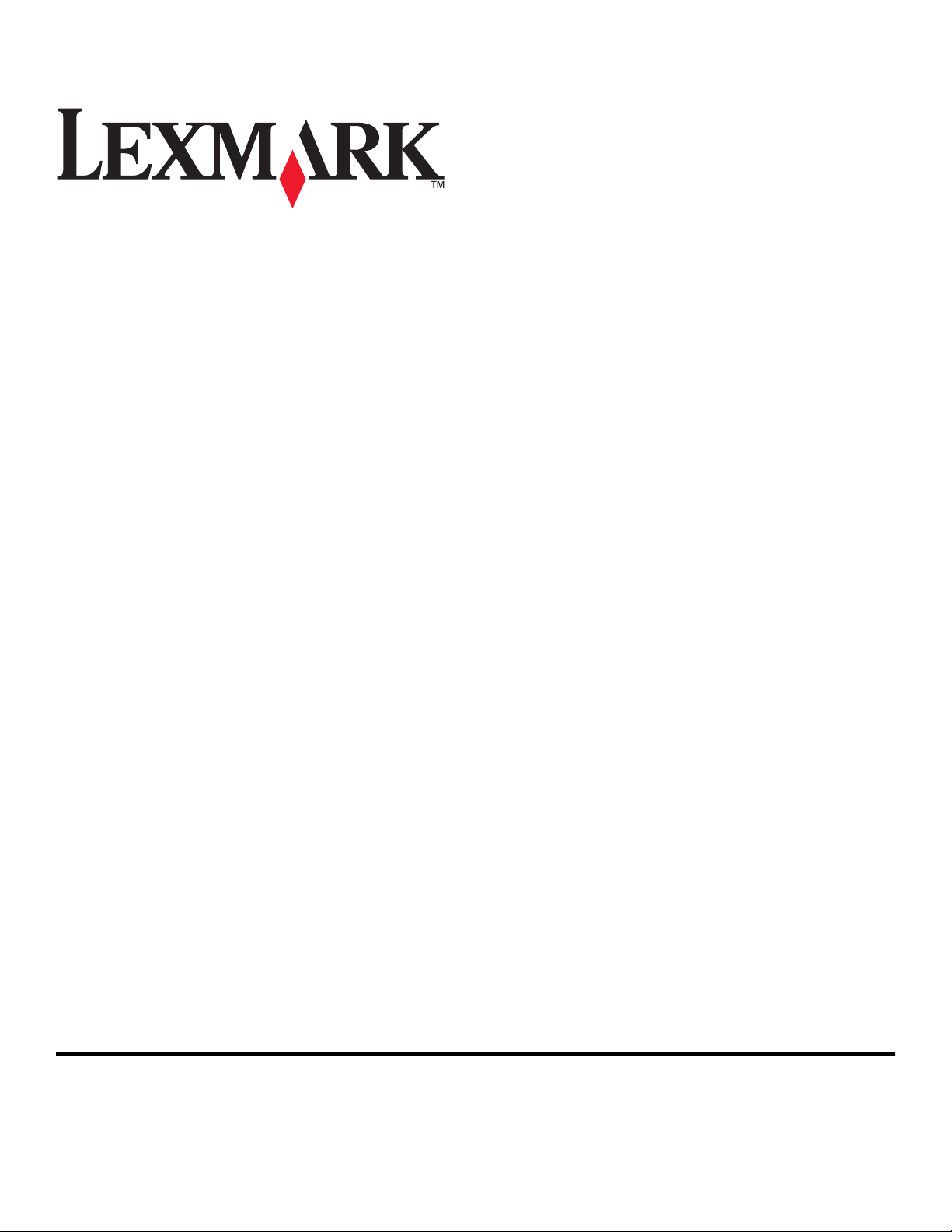
Руководство пользователя принтера Z2300
Series
2008 www.lexmark.com
Page 2
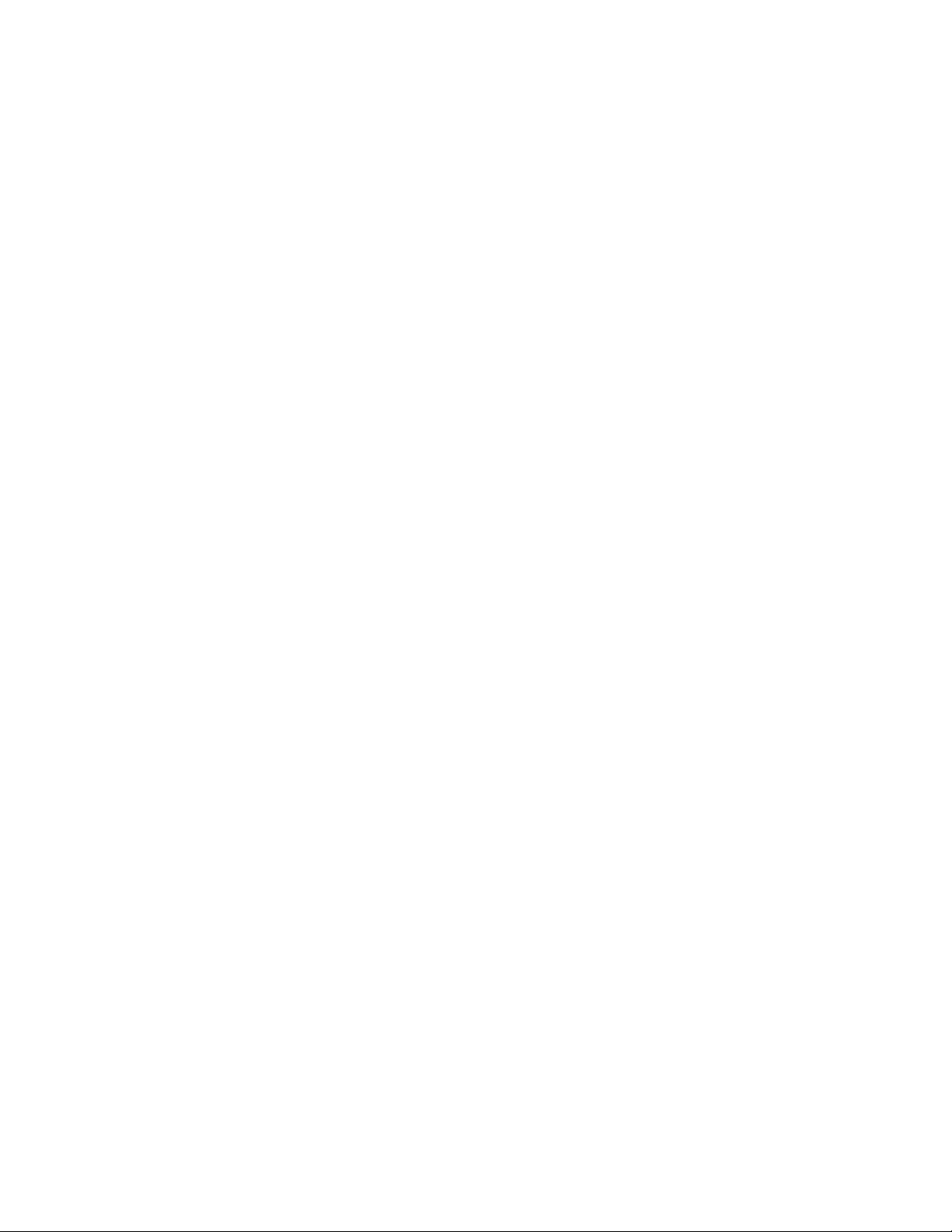
Page 3
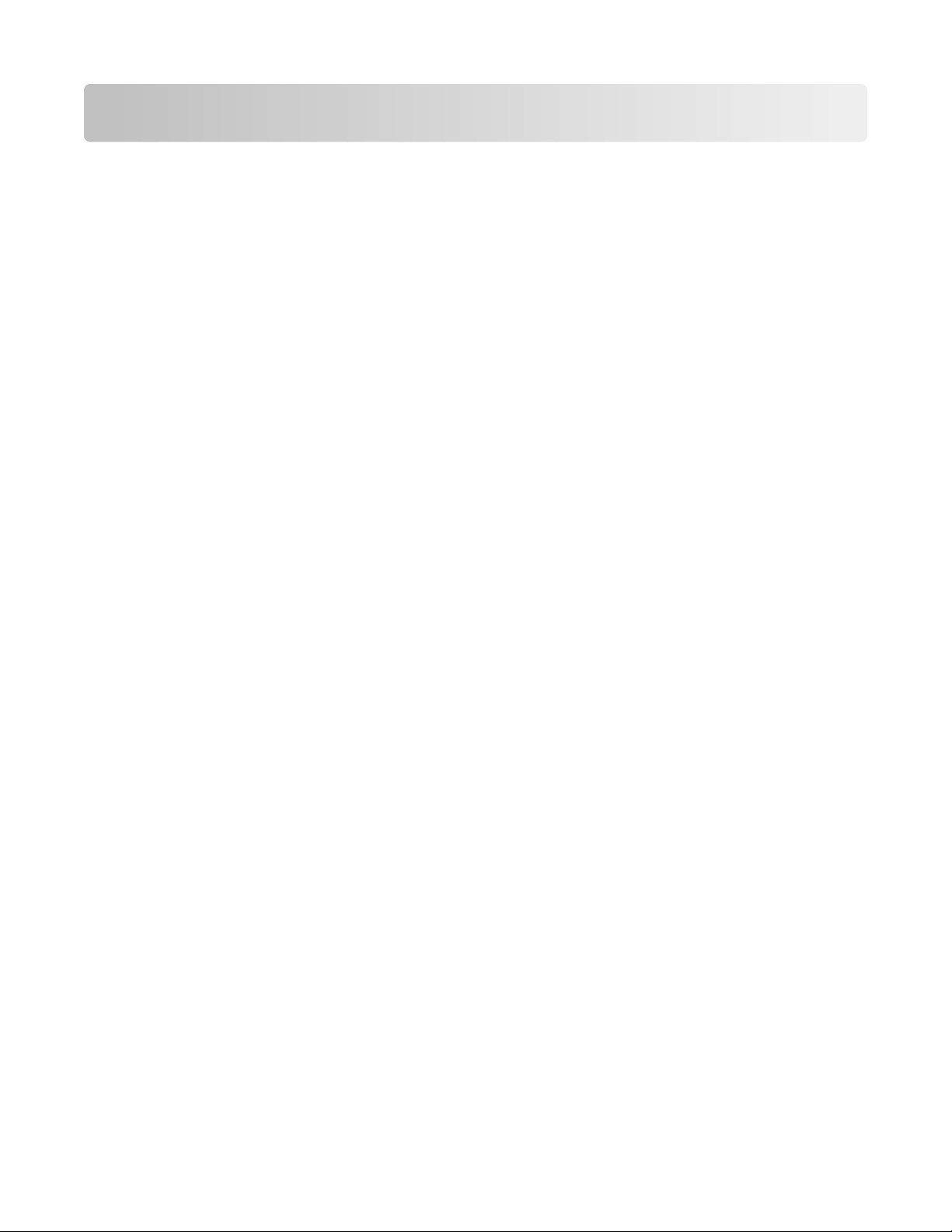
Содержание
Сведения по безопасности...............................................................5
Введение..............................................................................................6
Поиск информации о принтере...............................................................................................6
Установка принтера...........................................................................9
Отмена предупреждений системы безопасности во время установки
программного обеспечения.................................................................................................9
Детали принтера......................................................................................................................9
Детали принтера....................................................................................................................10
Установка программного обеспечения принтера ........................................................................10
Установка дополнительного драйвера XPS (только для пользователей Windows Vista) .......11
Использование программного обеспечения принтера Windows ................................................12
Использование программного обеспечения принтера для Macintosh .......................................13
Загрузка бумаги................................................................................15
Загрузка бумаги......................................................................................................................15
Загрузка различных типов бумаги........................................................................................15
Печать.................................................................................................18
Печать обычных документов................................................................................................18
Печать документа...........................................................................................................................18
Печать веб-страниц ........................................................................................................................18
Печать нескольких копий документа ...........................................................................................19
Разбор напечатанных копий..........................................................................................................19
Печать в обратном порядке (начиная с последней страницы) ..................................................20
Печать нескольких страниц на одном листе (N-страниц)...........................................................21
Отмена заданий печати..................................................................................................................21
Приостановка заданий на печать..................................................................................................22
Печать специальных документов.........................................................................................23
Выбор совместимого типа специальной бумаги...........................................................................23
Печать на конвертах.......................................................................................................................24
Печать наклеек ...............................................................................................................................25
Печать на бумаге формата, определяемого пользователем .....................................................26
Печать других специальных документов......................................................................................26
Сохранение и удаление параметров печати.......................................................................27
3
Page 4
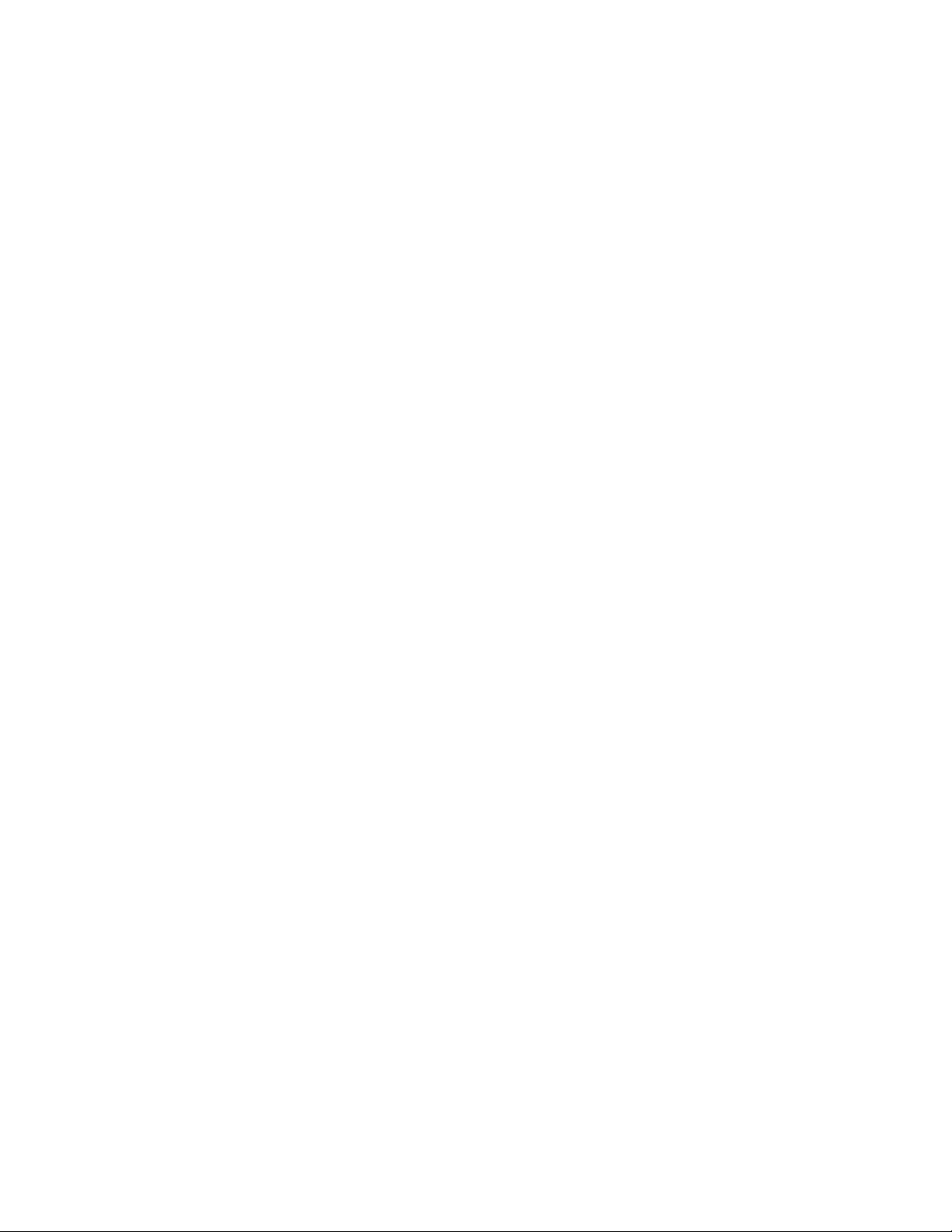
Работа с фотографиями..................................................................29
Использование рекомендуемых типов бумаги....................................................................29
Печать фотографий...............................................................................................................29
Печать фотографий с компакт-диска или съемного носителя, подключенного к
компьютеру..................................................................................................................................29
Обслуживание принтера.................................................................31
Обслуживание картриджей..................................................................................................31
Установка картриджей ..................................................................................................................31
Извлечение использованного картриджа ....................................................................................32
Повторная заправка картриджей .................................................................................................33
Использование картриджей Lexmark............................................................................................33
Юстировка картриджей .................................................................................................................33
Прочистка сопел картриджей .......................................................................................................34
Протирка сопел и контактов картриджей....................................................................................34
Хранение картриджей ....................................................................................................................35
Чистка корпуса принтера......................................................................................................36
Заказ принадлежностей........................................................................................................36
Заказ картриджей ..........................................................................................................................36
Заказ бумаги и других принадлежностей.....................................................................................37
Поиск и устранение неисправностей...........................................38
Использование программного обеспечения для поиска и устранения
неисправностей принтера (только для Windows)............................................................38
Поиск и устранение неисправностей при установке..........................................................38
Не горит кнопка питания................................................................................................................38
Установка программного обеспечения не выполнена ................................................................39
Страница не распечатывается ......................................................................................................40
Удаление и повторная установка программного обеспечения ..................................................42
Включение порта USB в системе Windows ..................................................................................44
Устранение неполадок связи с принтером ..................................................................................44
Уведомления.....................................................................................45
Сведения об устройстве........................................................................................................45
Замечание к изданию............................................................................................................45
Заявление о соответствии директивам Европейского сообщества (EC) в
отношении радиоустройств...............................................................................................46
Потребляемая мощность.......................................................................................................49
Указатель...........................................................................................56
4
Page 5
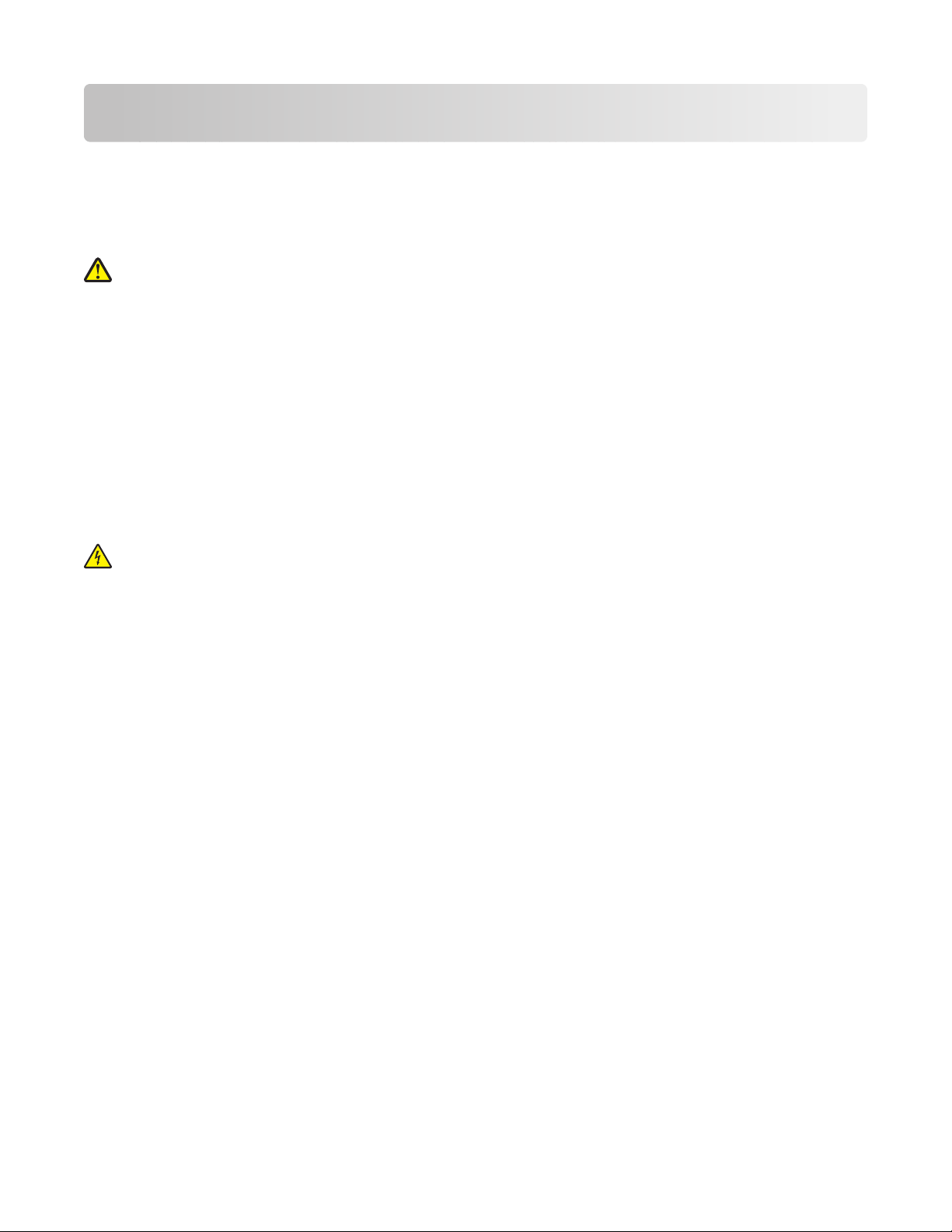
Сведения по безопасности
Используйте только блок и кабель питания, поставляемые с этим устройством, или поставляемые
на замену блок и кабель питания, одобренные изготовителем.
Подключайте кабель питания к розетке, расположенной недалеко от продукта в легкодоступном
месте.
ВНИМАНИЕ-ВОЗМОЖНОСТЬ ТРАВМЫ: Не скручивайте, не сгибайте, не ударяйте и не ставьте
тяжелые предметы на кабель питания. Не подвергайте кабель питания нагрузке и не допускайте
его перетирания. Не защемляйте кабель питания между предметами мебели и стенами. В случае
неправильного обращения с кабелем питания возможно возгорание или поражение
электрическим током. Регулярно проверяйте кабель питания на наличие признаков
неправильного обращения. Перед осмотром отключайте кабель питания от электрической
розетки.
Обслуживание и ремонт, не описанные в документации пользователя, должны производиться
опытным специалистом.
Данный продукт соответствует мировым стандартам безопасности при использовании
определенных компонентов Lexmark, что подтверждено соответствующими тестами. Функции
безопасности некоторых деталей не всегда могут быть очевидны. Lexmark не несет ответственности
за использование других комплектующих.
ВНИМАНИЕ-ОПАСНОСТЬ ПОРАЖЕНИЯ ТОКОМ: Не выполняйте установку устройства или
кабельные/электрические подключения (например, подключение кабеля питания или
телефонного кабеля) во время грозы.
СОХРАНИТЕ ЭТИ ИНСТРУКЦИИ.
5
Page 6
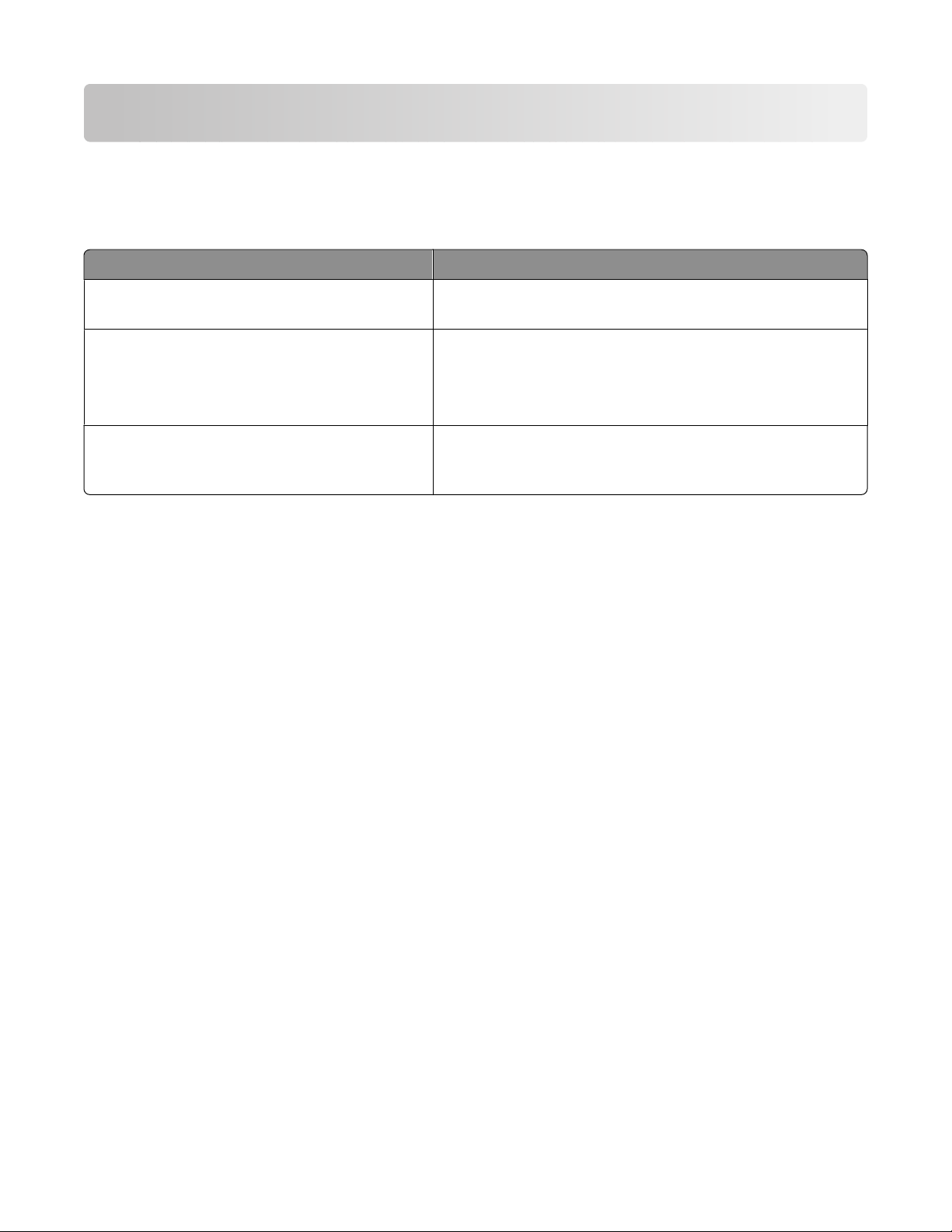
Введение
Поиск информации о принтере
Публикации
См. брошюру Необходимые инструкции
Инструкции по быстрой установке Инструкции по первоначальной установке, прила-
гаемые к принтеру.
Печатное руководство Приступая к работе
Электронное Руководство пользователя
Дополнительные указания по установке, прилагаемые
к принтеру.
Примечание. Печатное руководство прилагается не
ко всем устройствам.
Подробные указания по использованию принтера.
Электронная версия устанавливается автоматически
вместе с программным обеспечением принтера.
6
Page 7

Техническая поддержка
Описание Где искать (Северная Америка) Где искать (остальные
страны)
Поддержка по
телефону
Позвоните по телефону:
• США: 1-800-332-4120
– Понедельник-пятница
(8:00 -23:00 восточное время
США), суббота
(12:00-18:00 восточное время
США)
• Канада: 1-800-539-6275
– Поддержка на английском языке:
Понедельник-пятница
(8:00 -23:00 восточное время
США), суббота
(12:00-18:00 восточное время
США)
– Поддержка на французском
языке: Понедельник-пятница
(9:00 -19:00 восточное время США)
• Мексика: 01-800-253-9627
– Понедельник-пятница
(8:00 -20:00 восточное время США)
Примечание. Номера телефонов и
время работы службы поддержки могут
изменяться без предварительного
уведомления. Самый последний список
имеющихся номеров телефонов можно
найти в распечатанной гарантии,
которая прилагается к принтеру.
Номера телефонов и часы
поддержки могут отличаться,
в зависимости от страны или
региона.
Посетите веб-узел
www.lexmark.com. Выберите
страну или регион, а затем
выберите ссылку Customer
Support.
Примечание. Для получения
дополнительных сведений об
обращении в Lexmark см.
распечатанную гарантию,
которая прилагается к
принтеру.
Поддержка по
электронной почте
Для получения поддержки по
электронной почте посетите веб-узел:
www.lexmark.com.
1 Выберите ТЕХНИЧЕСКАЯ
ПОДДЕРЖКА.
2 Выберите Служба технической
поддержки.
3 Выберите семейство принтеров.
4 Выберите модель принтера.
5 В разделе "Support Tools" (Средства
поддержки) выберите Поддержка
по электронной почте.
6 Заполните форму и нажмите Submit
Request (Отправить запрос).
7
Поддержка по электронной
почте зависит от страны или
региона и в некоторых
случаях может не предоставляться.
Посетите веб-узел
www.lexmark.com. Выберите
страну или регион, а затем
выберите ссылку Customer
Support.
Примечание. Для получения
дополнительных сведений об
обращении в Lexmark см.
распечатанную гарантию,
которая прилагается к
принтеру.
Page 8
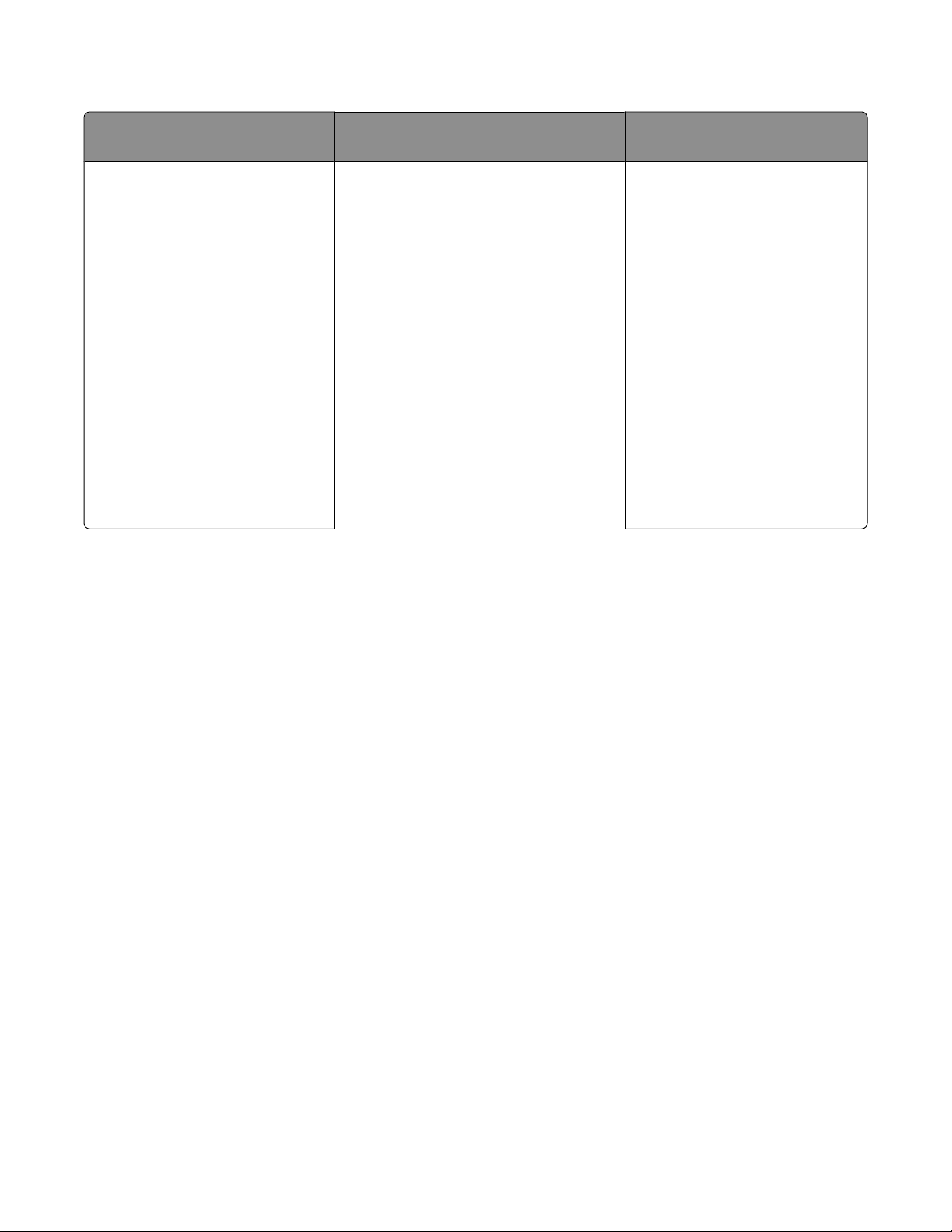
Ограниченная гарантия
Описание Где искать (США) Где искать (остальные
страны)
Сведения по ограниченной
гарантии
Lexmark International, Inc.
предоставляет ограниченную
гарантию, что данный принтер
не будет содержать дефектов,
связанных с материалами и
производством, в течение 12
месяцев с исходной даты
покупки.
Чтобы просмотреть ограничения и
условия этой ограниченной
гарантии, см. Положение об ограниченной гарантии, прилагаемое к
этому принтеру, или посетите вебузел www.lexmark.com.
1 Выберите ТЕХНИЧЕСКАЯ
ПОДДЕРЖКА.
2 Выберите Сведения о
гарантии.
Данные гарантии зависят от
страны или региона. См.
печатную гарантию, которая
прилагается к принтеру.
3 В разделе Statement of Limited
Warranty (Положение об ограниченной гарантии) выберите
Струйные и многофункциональные принтеры.
4 Прокрутите веб-страницу для
просмотра гарантии.
Укажите следующие сведения (которые имеются в чеке продавца и на задней панели принтера) и
будьте готовы предоставить их при обращении в службу поддержки. Эти сведения помогут быстрее
ответить на вопрос:
• Тип модели
• Серийный номер
• Дата покупки
• Место покупки
8
Page 9
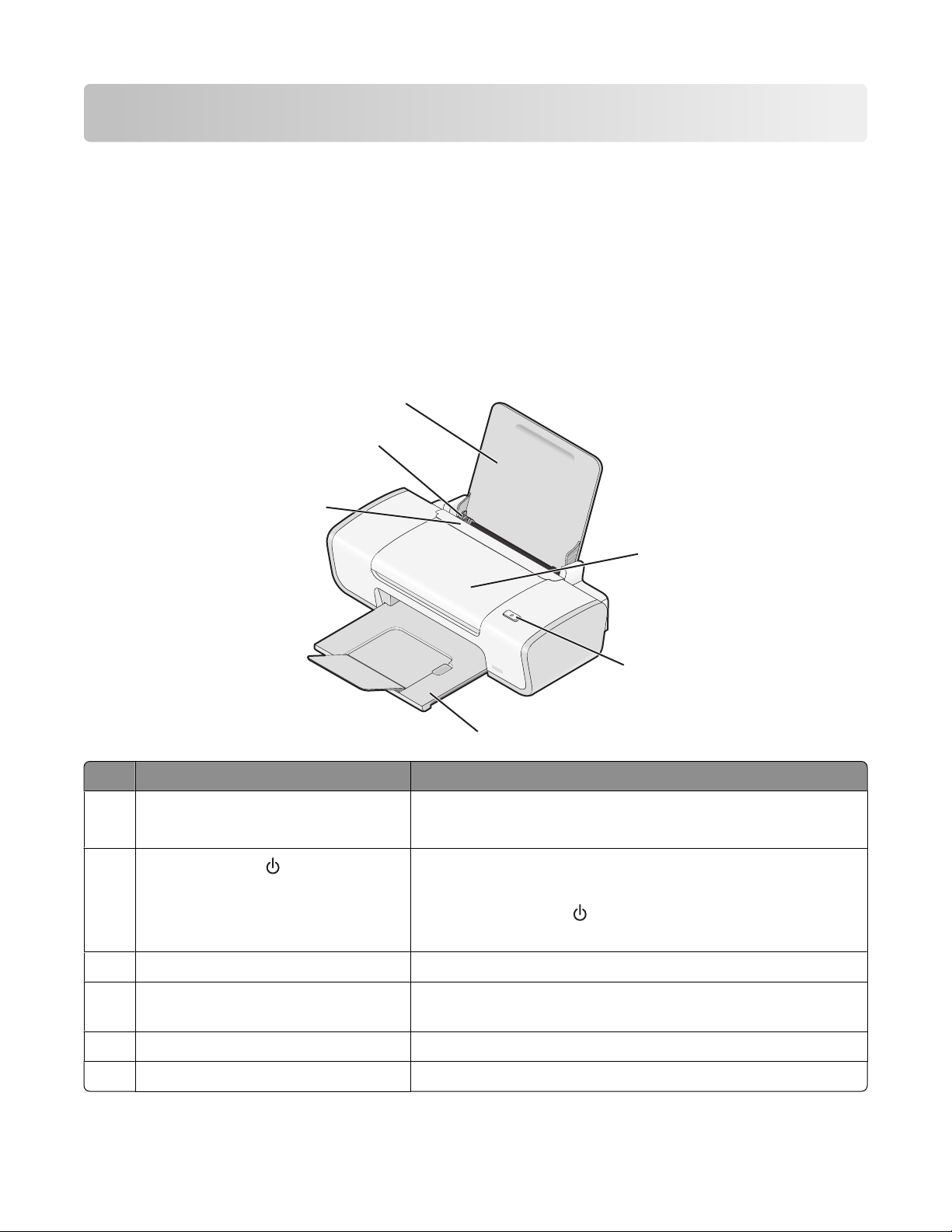
Установка принтера
Отмена предупреждений системы безопасности во время установки программного обеспечения
Приложения сторонних компаний, включая антивирусные программы, программы для обеспечения
безопасности и брандмауэр, могут выдавать сигналы при установке программного обеспечения
принтера. Для обеспечения правильной работы принтера необходимо разрешить установку
программного обеспечения принтера на компьютере.
Детали принтера
6
5
4
1
2
3
Деталь Назначение
Крышка доступа
1
• Установка или замена картриджей.
• Удаление застрявшей бумаги.
2
• Включение и выключение принтера.
• Отмена печати задания. В середине задания печати
нажмите кнопку
.
• Загрузка или извлечение бумаги.
Выходной лоток для бумаги Поддержка бумаги при выходе из устройства.
3
Защита механизма подачи бумаги Предотвращение попадания посторонних предметов в
4
слот для подачи бумаги.
Направляющая для бумаги Выравнивание бумаги во время подачи.
5
Опора для бумаги Загрузка бумаги.
6
9
Page 10
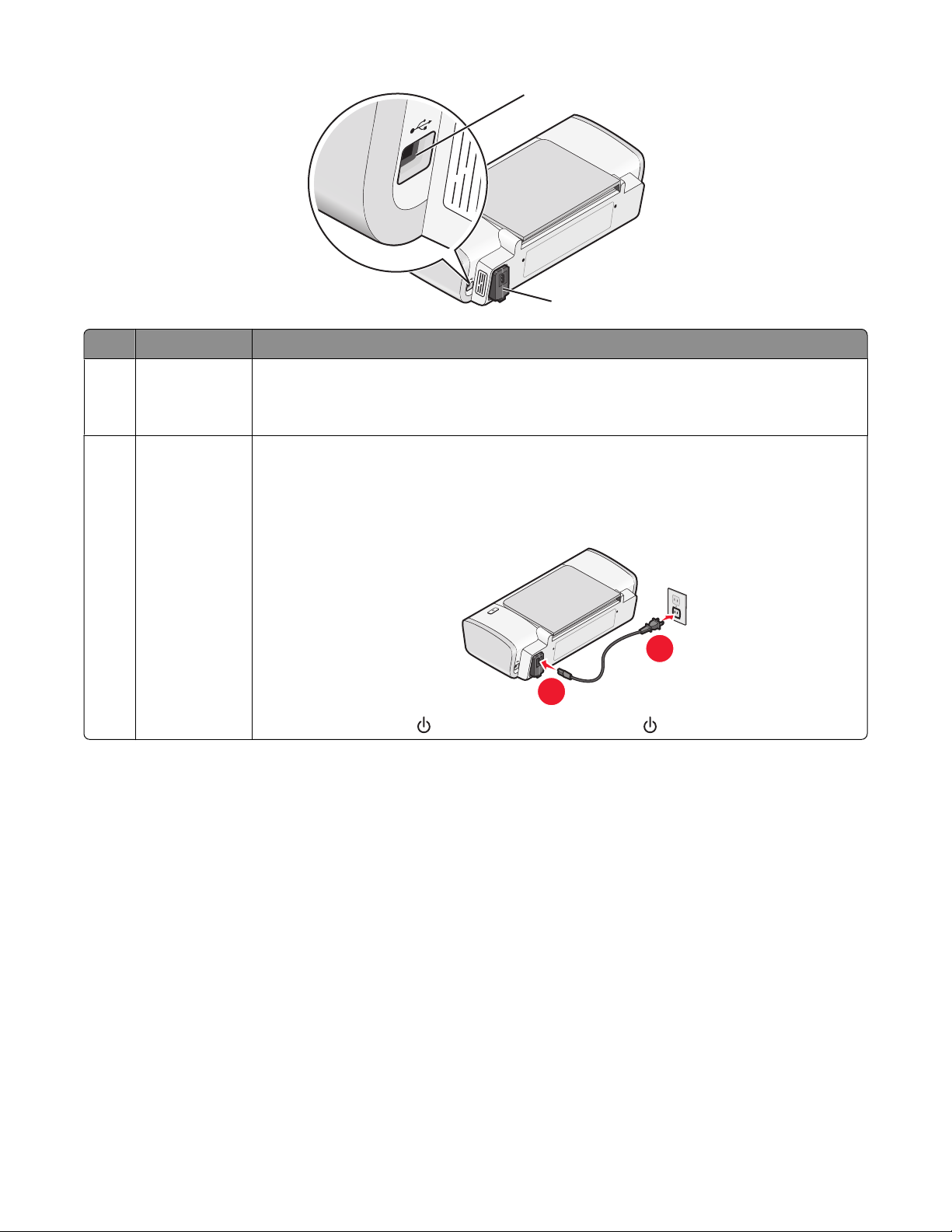
1
2
Деталь Назначение
порт USB Подключение принтера к компьютеру с помощью кабеля USB.
1
Внимание! Возможность повреждения: Не прикасайтесь к порту USB кроме
как при подключении или отключении кабеля USB или установочного кабеля.
Блок питания Подключение принтера к источнику питания с помощью кабеля питания.
2
1 Вставьте кабель питания до упора в разъем питания на принтере.
2 Подсоедините кабель питания к электророзетке, к которой ранее были
подсоединены другие устройства.
1
3 Если индикатор не горит, нажмите кнопку .
Детали принтера
Установка программного обеспечения принтера
Для пользователей Windows
1 Закройте все программы.
2 Вставьте компакт-диск с программным обеспечением принтера.
3 На главном экране установки нажмите кнопку Установить.
4 Следуйте указаниям на экране.
2
10
Page 11
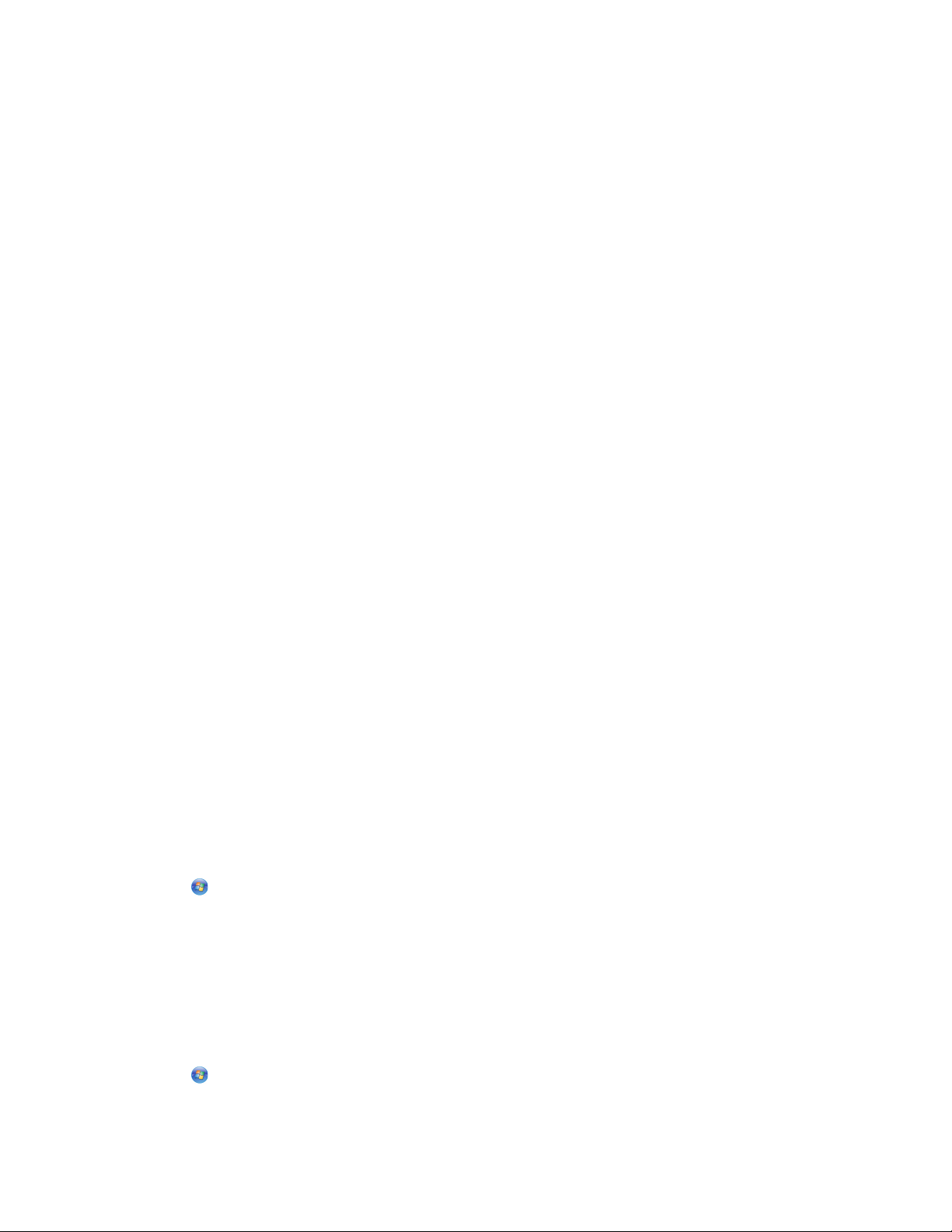
Для пользователей Macintosh
1 Закройте все приложения.
2 Вставьте компакт-диск с программным обеспечением принтера.
3 На рабочем столе Finder дважды нажмите на значок компакт-диска принтера, который
отображается автоматически.
4 Дважды нажмите на значок Install (Установить).
5 Следуйте указаниям на экране.
Использование веб-узла
1 Перейдите на веб-узел Lexmark по адресу www.lexmark.com.
2 На домашней странице в меню выберите Drivers & Downloads.
3 Выберите принтер и драйвер принтера для используемой операционной системы.
4 Следуйте указаниям на экране, чтобы загрузить драйвер и установить программное обеспечение
принтера.
Установка дополнительного драйвера XPS (только для пользователей Windows Vista)
Драйвер XPS (XML Paper Specification) - это дополнительный драйвер принтера, позволяющий
использовать расширенные графические возможности и функции цветопередачи XPS, доступные
только для пользователей операционной системы Windows Vista. Для использования функций XPS
необходимо установить драйвер XPS в качестве дополнительного драйвера после установки
обычного программного обеспечения принтера.
Примечания.
• Перед установкой драйвера XPS необходимо установить принтер на компьютере.
• Перед установкой драйвера XPS необходимо установить пакет исправлений Microsoft QFE и
извлечь файлы драйвера с компакт-диска с программным обеспечением. Чтобы установить
пакет, необходимо обладать правами администратора на компьютере.
Чтобы установить пакет Microsoft QFE и извлечь файлы драйвера:
1 Вставьте установочный компакт-диск с программным обеспечением и нажмите кнопку Отмена ,
когда появится мастер установки.
2 Выберите Компьютер.
3 Дважды нажмите на значок дисковода компакт-дисков или DVD, а затем дважды нажмите
Драйверы.
4 Дважды нажмите xps, а затем дважды нажмите на файл setupxps .
Файлы драйвера XPS будут скопированы на компьютер, а все необходимые файлы Microsoft XPS
будут запущены. Следуйте инструкциям на экране для завершения установки пакета.
Чтобы установить драйвер XPS:
1 Выберите Панель управления.
2 В разделе "Оборудование и звук" выберите Принтери нажмите кнопку Добавить принтер.
11
Page 12
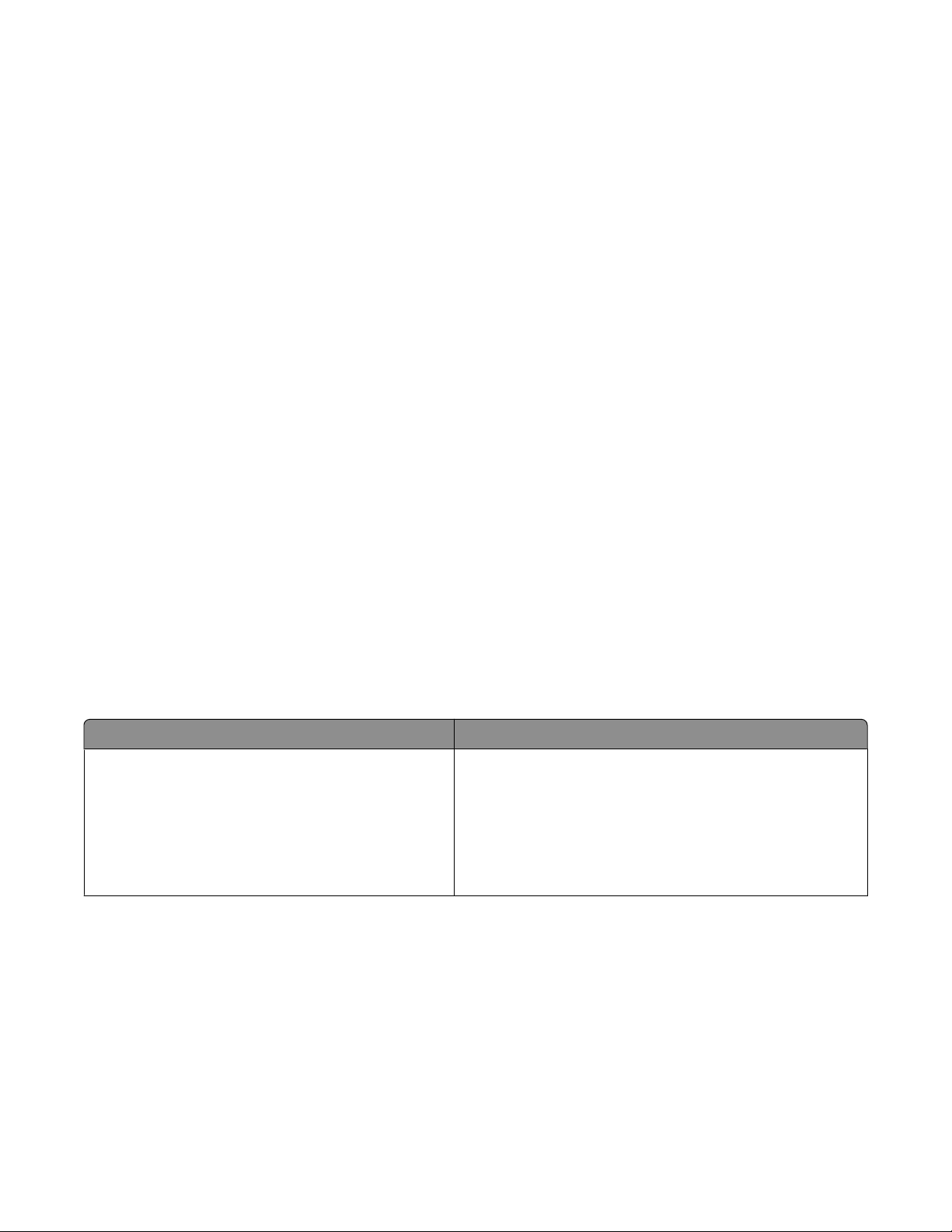
3 В диалоговом окне "Добавление принтера" выберите Добавить локальный принтер.
4 В раскрывающемся меню “Использовать существующий порт” выберите Виртуальный порт
принтера для USBи нажмите кнопку Далее.
5 Нажмите кнопку Установить с диска.
Появится диалоговое окно "Установка с диска".
6 Нажмите кнопку Обзори найдите файлы драйвера XPS на компьютере:
а Выберите Компьютер, а затем дважды нажмите на диск (C:).
б Дважды нажмите Драйверы, а затем дважды нажмите на диск Принтер.
в Дважды нажмите на папку, имя которой содержит номер модели принтера, а затем дважды
нажмите Драйверы.
г Дважды нажмите xpsи нажмите кнопку Откройте.
д В диалоговом окне Установка с диска нажмите кнопку OK.
7 Нажмите кнопку Далее в двух дополнительных появляющихся диалоговых окнах.
Для получения дополнительных сведений о драйвере XPS см. файл readme для XPS на
установочном компакт-диске с программным обеспечением. Файл находится в папке xps, в
которой также имеется файл установки пакета setupxps (D:\Drivers\xps\readme).
Использование программного обеспечения принтера Windows
Если установка принтера выполнялась с использованием компакт-диска с программным
обеспечением принтера, то все необходимое программное обеспечение уже установлено. Возможно,
выбрана установка некоторых дополнительных программ. В следующей таблице приведен обзор
различных программ с описанием выполняемых ими функций.
Примечание. Не все эти программы доступны для всех принтеров. Например, если приобретен
принтер, который не поддерживает функции сканирования или факса, программное обеспечение
принтера также не будет поддерживать данные функции.
Деталь Назначение
LexmarkTM Productivity Studio или Lexmark
FastPics
• Сканирование копирование, печать или
отправка фотографии или документа по факсу
или электронной почте.
• Перенос фотографий.
• Создание фотооткрыток.
• Настройка параметров принтера.
12
Page 13
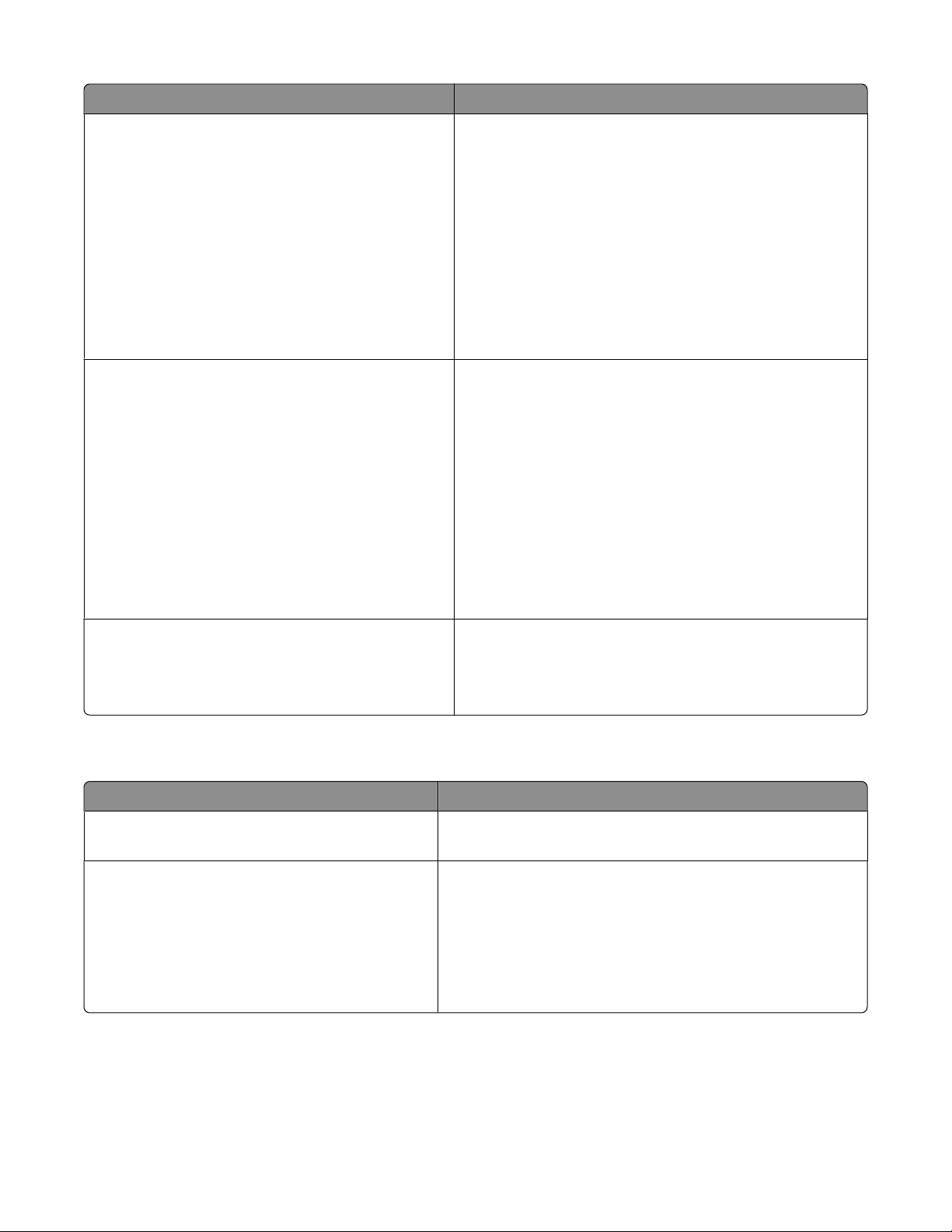
Деталь Назначение
Lexmark программа Fax Solutions
• Отправка факса.
• Прием факса
• Добавление, редактирование или удаление
контактов во встроенном телефонном
справочнике.
• Открытие программы настройки факса Lexmark.
Программа настройки факса Lexmark используется для настройки номеров быстрого набора
и быстрого группового набора, настройки
звонков и ответа, а также печати журнала
факсов и отчетов о состоянии.
Настройка печати Если в списке "Компоновка" выбран параметр
Файл Печать, когда открыт документ, появится
диалоговое окно "Настройка печати". Это диалоговое окно позволяет выбрать следующие
параметры для задания на печать:
• Выбор числа распечатываемых копий.
• Печать двусторонних копий.
• Выбор типа бумаги.
• Добавление водяного знака.
• Улучшений изображений.
• Сохранение настроек.
Lexmark Программа настройки беспроводной
сети
• Настройка беспроводного принтера в беспро-
водной сети.
• Изменение параметров беспроводной связи
принтера.
Использование программного обеспечения принтера для Macintosh
Деталь Назначение
Диалоговое окно "Печать" Настройка параметров печати и планирование
заданий на печать.
Диалоговое окно "Обслуживание принтера"
• Доступ к служебной программе принтера.
• Устранение неисправностей.
• Заказ чернил и принадлежностей.
• Обращение в Lexmark.
• Проверка версии программного обеспечения,
установленного на компьютере.
13
Page 14
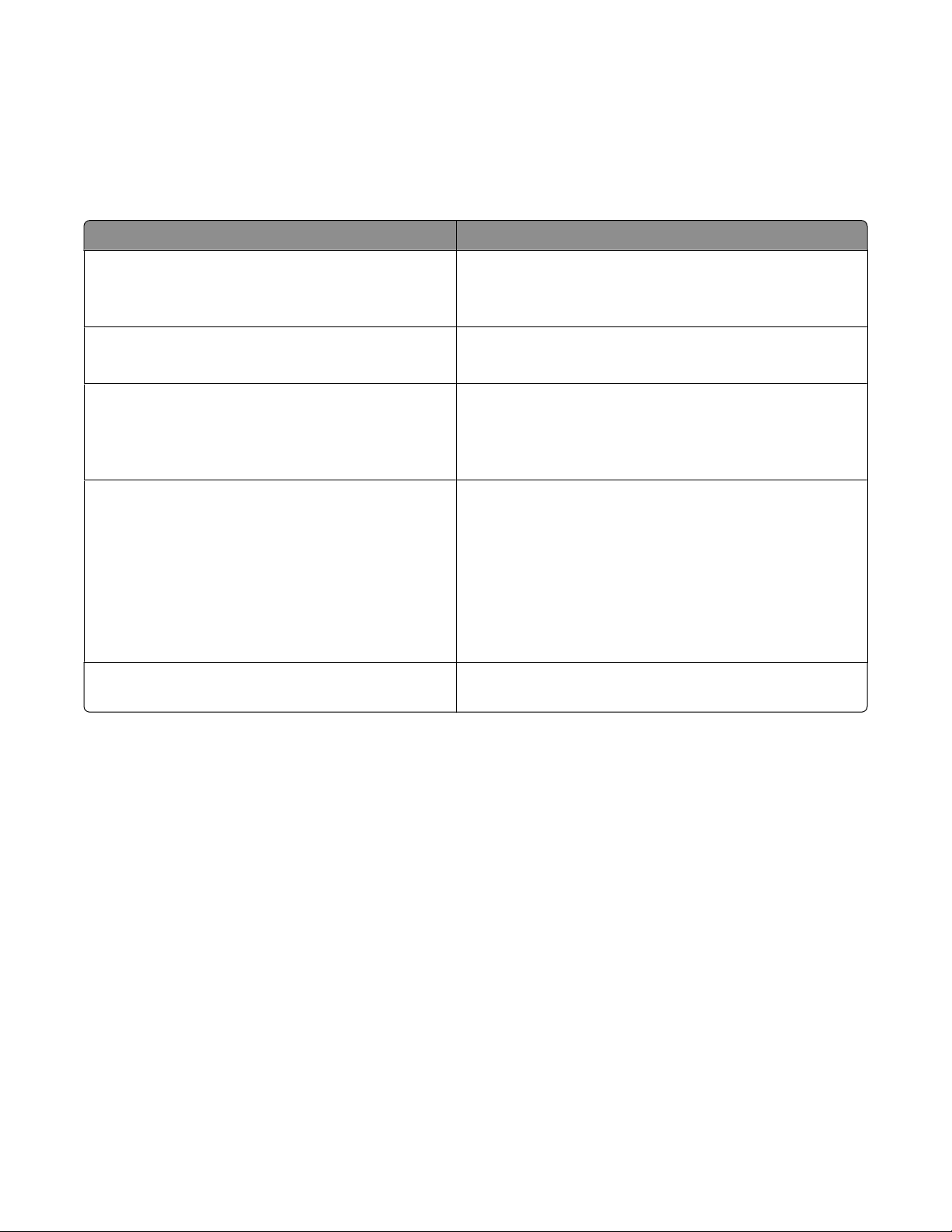
В процессе установки программного обеспечения принтера устанавливаются также и другие
приложения. Эти приложения сохраняются в папке принтера, которая отображается на рабочем
столе Finder после установки.
1 На рабочем столе Finder дважды щелкните папку принтера.
2 Дважды щелкните значок приложения, которое требуется использовать.
Деталь Назначение
Центр многофункциональных устройств
Lexmark
Программа настройки факса Lexmark
• Сканирование фотографий и документов.
• Настройка параметров для заданий сканиро-
вания.
• Настройка параметров для заданий факса.
• Создание и изменение списка быстрого набора.
Lexmark Network Card Reader
• Просмотр содержимого устройства памяти,
установленного на сетевом принтере.
• Перенос фотографий и документов с устройства
памяти на компьютер по беспроводной сети.
Программа принтера Lexmark
• Справка по установке картриджа.
• Печать страницы диагностики.
• Печать страницы юстировки.
• Прочистка сопел картриджей.
• Заказ чернил и принадлежностей.
• Регистрация принтера.
• Обращение в службу поддержки.
Мастер настройки беспроводной сети Lexmark Настройка принтера для работы в беспроводной
сети.
Примечание. В зависимости от функций принтера некоторые программы могут отсутствовать.
14
Page 15
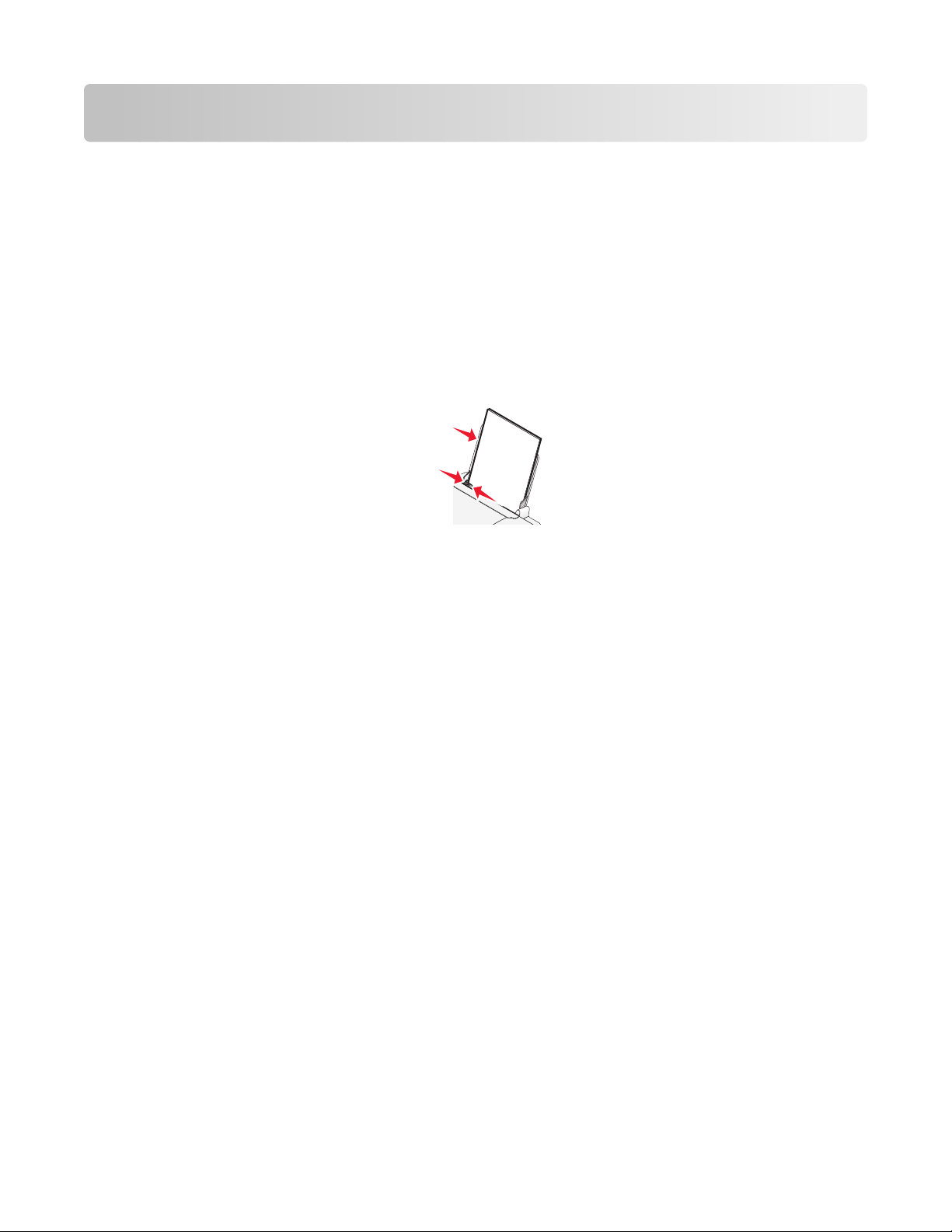
Загрузка бумаги
Загрузка бумаги
1 Убедитесь в следующем.
• Бумага предназначена для печати на струйных принтерах.
• Убедитесь, что бумага ранее не использовалась и не повреждена.
• Если используется специальная бумага, следуйте инструкциям, прилагаемым к ней.
• Бумага загружается в принтер без усилия.
2 Загружайте бумагу вертикально, прижимая ее к правой стороне опоры для бумаги.
3 Отрегулируйте направляющую и пододвиньте ее вплотную к левому краю бумаги.
Примечание. Для предотвращения застревания бумаги при настройке направляющей убедитесь,
что бумага не покороблена.
Загрузка различных типов бумаги
Обычная бумага
Загрузите не более 100 листов обычной бумаги (в зависимости от толщины).
Убедитесь в следующем:
• Используется бумага, предназначенная для струйных принтеров.
• Бумага прижата к правой стороне опоры для бумаги.
• Направляющая для бумаги придвинута к левому краю бумаги.
• Общая толщина бумаги не превышает 10 мм (0,4 дюйма).
Глянцевая и фотобумага
Загрузите не более 25 листов глянцевой или фотобумаги.
Убедитесь в следующем:
• Глянцевая сторона или сторона для печати обращена к вам. (Если вы не уверены, какая сторона
предназначена для печати, обратитесь к инструкциям, прилагаемым к бумаге.)
• Бумага прижата к правой стороне опоры для бумаги.
• Направляющая для бумаги придвинута к левому краю бумаги.
Примечание. Фотографии дольше сохнут. Извлекайте каждую фотографию сразу же при выходе из
принтера и давайте чернилам просохнуть, чтобы они не смазывались.
15
Page 16
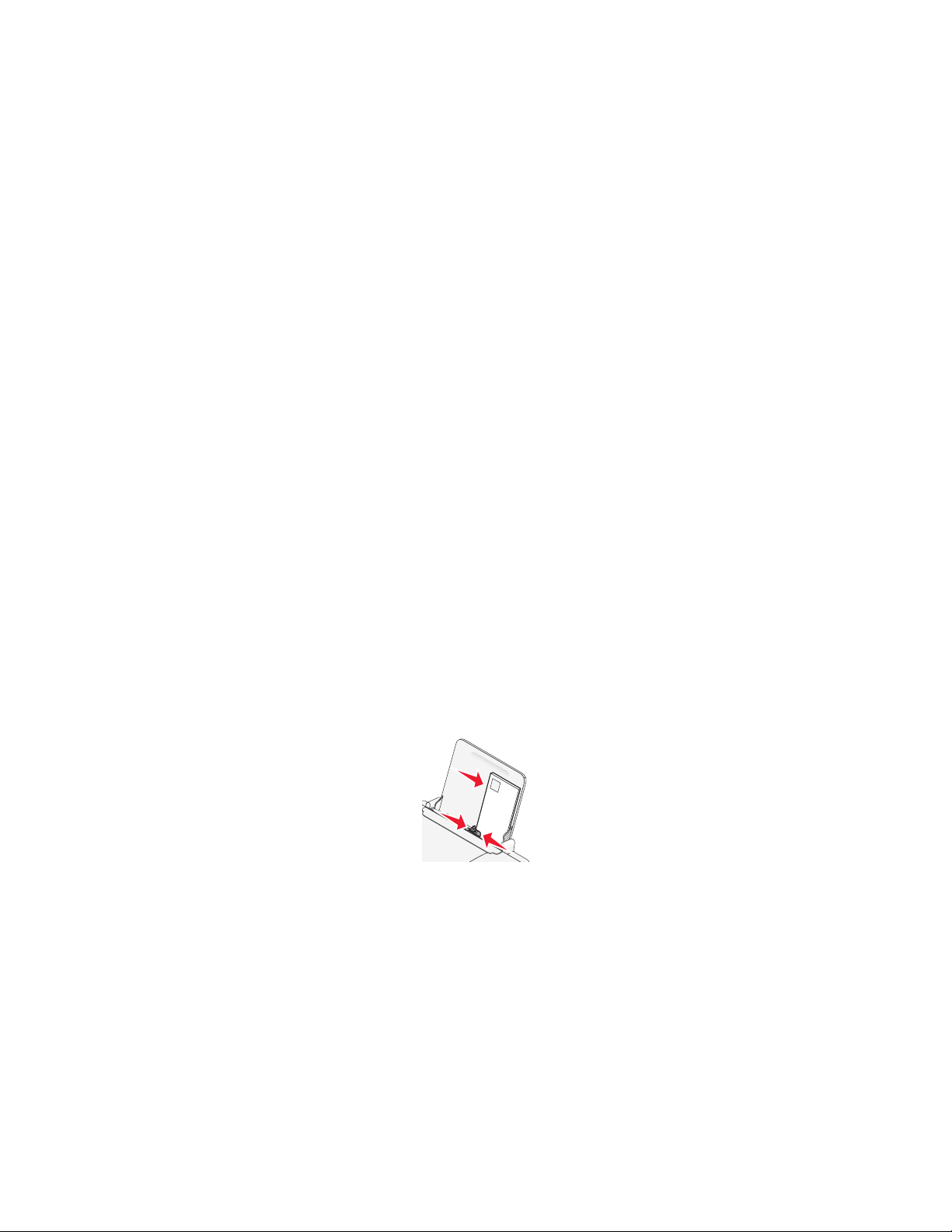
Термонаклейки
Загрузите не более 10 термонаклеек.
Убедитесь в следующем:
• Соблюдены инструкции, прилагаемые к термонаклейкам.
• Термонаклейки загружены стороной для печати к себе.
• Термонаклейки прижаты к правой стороне опоры для бумаги.
• Направляющая для бумаги сдвинута вплотную к левому краю термонаклеек.
Примечание. Для получения наилучших результатов термонаклейки следует загружать по одной.
Карточки
Загрузите не более 25 поздравительных открыток, каталожных, почтовых или фотокарточек.
Убедитесь в следующем:
• Общая толщина стопки карточек не должна превышать 10 мм (0,4 дюйма).
• Карточки загружены стороной для печати к себе.
• Карточки прижаты к правой стороне опоры для бумаги и повернуты стороной для печати к себе.
• Направляющая для бумаги сдвинута вплотную к левому краю карточек.
Конверты
Загрузите не более 10 конвертов.
Убедитесь в следующем:
• Место для штампа находится в левом верхнем углу.
• Конверты загружены стороной для печати к себе.
• Конверты прижаты к правой стороне опоры для бумаги.
• Направляющая для бумаги сдвинута вплотную к левому краю конвертов.
Внимание! Возможность повреждения: Не используйте конверты с металлическими зажимами, с
тесемками или отгибающимися металлическими усиками.
Примечания.
• Не загружайте конверты с отверстиями, перфорацией, разными профилями или глубоким
тиснением.
• Не используйте конверты с открытыми клеевыми участками на клапане.
Наклейки
Загрузите не более 25 наклеек.
16
Page 17
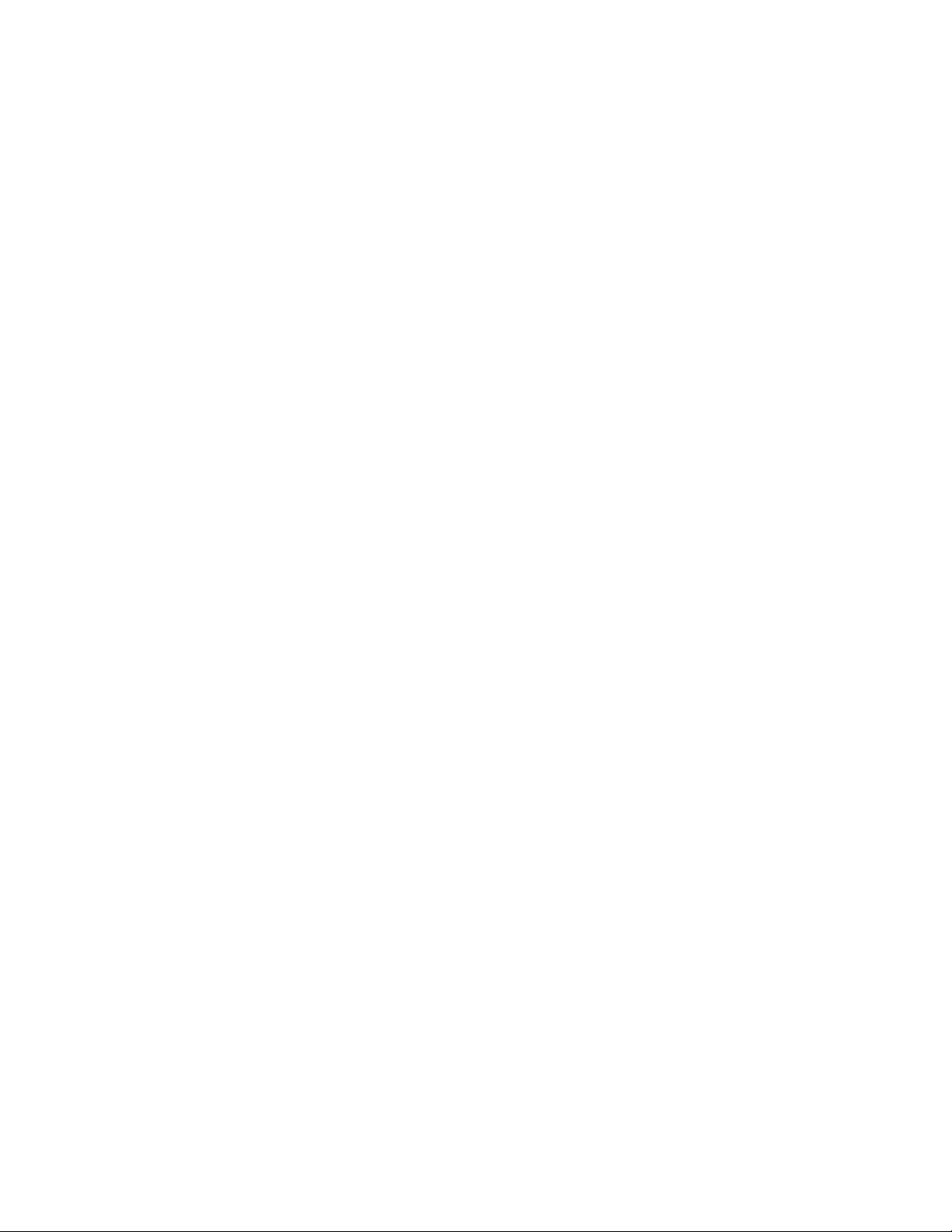
Убедитесь в следующем:
• Соблюдены инструкции, прилагаемые к наклейкам.
• Наклейки загружены стороной для печати к себе.
• Клей на наклейках выступает не более чем на 1 мм от кромки наклейки.
• Используются новые листы с наклейками. На частично использованных листах (где имеются
отсутствующие наклейки) другие наклейки могут также отстать во время печати, что приведет к
застреванию бумаги.
• Наклейки прижаты к правой стороне опоры для бумаги.
• Направляющая для бумаги придвинута вплотную к левому краю наклеек.
Прозрачные пленки
Загрузите не более 10 прозрачных пленок.
Убедитесь в следующем:
• Прозрачные пленки загружены шершавой стороной к себе.
• Не используйте прозрачные пленки с бумажными подложками.
• Прозрачные пленки прижаты к правой стороне опоры для бумаги.
• Направляющая для бумаги придвинута к левому краю прозрачной пленки.
Примечание. Прозрачные пленки дольше сохнут. Для предотвращения смазывания извлекайте
каждую прозрачную пленку сразу же при выходе из принтера и дайте чернилам просохнуть.
бумаги формата, определяемого пользователем
Загрузите не более 100 листов бумаги формата, определяемого пользователем (в зависимости от
толщины).
Убедитесь в следующем:
• Общая толщина бумаги не превышает 10 мм (0,4 дюйма).
• Бумага загружена стороной для печати к себе.
• Формат бумаги не превышает этих размеров.
Ширина:
– 76-216 мм
– 3.0-8.5 дюймов
Длина:
– 127-432 мм
– 5.0-17.0 дюймов
• Бумага прижата к правой стороне опоры для бумаги.
• Направляющая для бумаги придвинута к левому краю бумаги.
17
Page 18
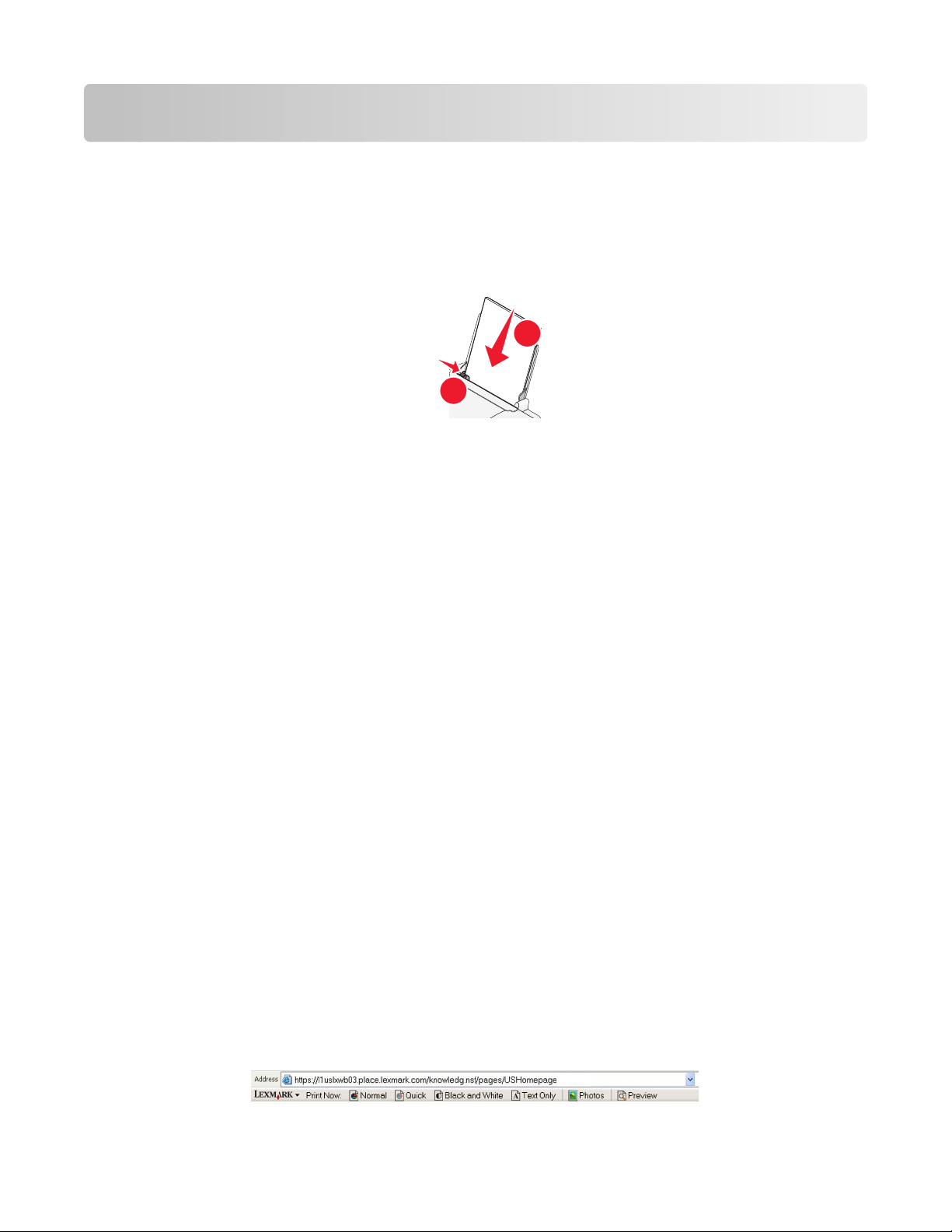
Печать
Печать обычных документов
Печать документа
1 Загрузите бумагу.
1
2
2 Печать выполняется следующим образом.
Для пользователей Windows
а Открыв документ в приложении Windows, выберите Файл Печать.
б Нажмите кнопку Свойства, Параметры или Настройка.
в Выберите качество печати, количество распечатываемых копий, тип бумаги и способ печати
страниц.
г Нажмите кнопку OK, чтобы закрыть все диалоговые окна программного обеспечения
принтера.
д Нажмите кнопку OK или Печать.
Для пользователей Macintosh
а Открыв документ в приложении Macintosh, выберите File Печать.
б В раскрывающемся меню "Printer" выберите необходимый принтер.
в В раскрывающемся меню параметров печати выберите качество печати, количество
распечатываемых копий, тип бумаги и способ печати страниц.
г Нажмите кнопку Печать.
Печать веб-страниц
Если установлена программа Lexmark Toolbar для обозревателя, то с ее помощью можно создавать
версию для печати любой веб-страницы.
Примечания.
• В системе Windows программа поддерживает Microsoft Internet Explorer 5.5 или более позднюю
версию, а также совместимую версию Firefox.
• Для Macintosh программа поддерживается совместимую версию Firefox.
18
Page 19

1 Загрузка бумаги.
2 Откройте веб-страницу, используя поддерживаемый обозреватель.
3 Выберите параметр для печати страницы.
Можно также настроить параметры или предварительно просмотреть страницу перед печатью.
Печать нескольких копий документа
Для пользователей Windows
1 Открыв документ, выберите Файл Печать.
2 Нажмите кнопку Свойства, Параметры или Настройка.
3 В разделе "Копии" на вкладке "Настройка печати" введите число копий, которое необходимо
напечатать.
4 Нажмите кнопку OK, чтобы закрыть все диалоговые окна программного обеспечения принтера.
5 Нажмите кнопку OK или Печать.
Для пользователей Macintosh
1 Открыв документ, выберите Файл Печать.
2 В раскрывающемся меню "Printer" выберите необходимый принтер.
3 В поле "Копии" введите число копий, которое необходимо напечатать.
4 Нажмите кнопку Печать.
Разбор напечатанных копий
При печати нескольких копий документа можно распечатать каждую копию как набор (с разбором)
или распечатать копии как группы страниц (без разбора).
С разбором Без разбора
Для пользователей Windows
1 Открыв документ, выберите Файл Печать.
2 Нажмите кнопку Свойства, Параметры или Настройка.
3 В разделе "Копии" на вкладке "Настройка печати" введите число копий, которое необходимо
напечатать, а затем выберите параметр Разбор по копиям.
4 Нажмите кнопку OK, чтобы закрыть все диалоговые окна программного обеспечения принтера.
5 Нажмите кнопку OK или Печать.
Примечание. Параметр разбора по копиям доступен только при печати нескольких копий.
19
Page 20

Для пользователей Macintosh
1 Открыв документ, выберите Файл Печать.
2 В поле "Копии" введите число копий, которое необходимо напечатать, а затем выберите
параметр С разбором.
3 Нажмите кнопку Печать.
Примечание. Во избежание смазывания чернил при печати фотографий извлекайте каждую
фотографию сразу же при выходе из принтера и, прежде чем положить ее в стопку, дайте ей
просохнуть.
Печать в обратном порядке (начиная с последней страницы)
Для пользователей Windows
1 Открыв документ, выберите Файл Печать.
2 Нажмите кнопку Свойства, Параметры или Настройка.
3 В разделе "Копии" вкладки "Настройка печати" выберите параметр Печать с последней
страницы.
4 Нажмите кнопку OK, чтобы закрыть все диалоговые окна программного обеспечения принтера.
5 Нажмите кнопку OK или Печать.
Для пользователей Macintosh
1 Открыв документ, выберите Файл Печать.
2 В раскрывающемся меню "Printer" выберите необходимый принтер.
3 Выполните одно из следующих действий.
Для операционной системы Mac OS X версии 10.5
а
В раскрывающемся меню параметров печати выберите пункт Layout.
б Выберите параметр Противоположная ориентация страницы.
Для операционной системы Mac OS X версии 10,4
а
В раскрывающемся меню параметров печати выберите пункт Paper Handling.
б В меню Page Order выберите пункт Reverse.
Для операционной системы Mac OS X версии 10,3
а
В раскрывающемся меню параметров печати выберите пункт Paper Handling.
б Выберите параметр Reverse page order.
4 Нажмите кнопку Печать.
20
Page 21

Печать нескольких страниц на одном листе (N-страниц)
Для пользователей Windows
1 Открыв документ, выберите Файл Печать.
2 Нажмите кнопку Свойства, Параметры или Настройка.
3 На вкладке Дополнительно выберите параметр N-страниц в раскрывающемся меню
"Компоновка".
4 Выберите количество изображений страниц, которое нужно распечатать на каждой странице.
Если необходимо, чтобы каждое изображение печаталось с границей, выберите параметр Печать
границ страницы.
5 Нажмите кнопку OK, чтобы закрыть все диалоговые окна программного обеспечения принтера.
6 Нажмите кнопку OK или Печать.
Для пользователей Macintosh
1 Открыв документ, выберите Файл Печать.
2 В раскрывающемся меню параметров печати выберите пункт Layout.
• В раскрывающемся меню Pages per Sheet выберите, сколько изображений страниц должно
распечатываться на каждом листе.
• В области Layout Direction нажмите на значок, соответствующий необходимому порядку
расположения изображений страниц на распечатываемом листе.
• Если требуется распечатать границы изображения каждой страницы, выберите параметр в
раскрывающемся меню Border.
3 Нажмите кнопку Печать.
Отмена заданий печати
С помощью панели управления принтера
Нажмите кнопку .
С помощью окна состояния печати принтера
Окно "Состояние печати" автоматически открывается в правой нижней части экрана при отправке
задания печати. Нажмите кнопку Отмена печати, чтобы отменить задание печати.
С помощью папки принтера в Windows
1 Выполните одно из следующих действий.
В системе Windows Vista
Нажмите кнопку .
а
б Выберите Панель управления.
в В разделе "Оборудование и звук" выберите Принтер.
21
Page 22

В системе Windows XP
а
Нажмите кнопку Старт.
б Выберите Принтеры и факсы.
В системе Windows 2000
Нажмите кнопку Старт.
а
б Выберите Настройка Принтеры.
2 Нажмите правой кнопкой мыши на имени принтера, а затем выберите Открыть.
3 Выполните одно из следующих действий.
• Если необходимо отменить печать определенного задания, выберите имя документа, а затем
выберите Отменить.
• Если требуется отменить печать всех заданий в очереди, выберите пункт Принтер
Очистить очередь печати.
С помощью панели задач Windows
1 Дважды нажмите на значок принтера на панели задач.
2 Выполните одно из следующих действий.
• Если необходимо отменить печать определенного задания, выберите имя документа, а затем
выберите Отменить.
• Если требуется отменить печать всех заданий в очереди, выберите пункт Принтер
Очистить очередь печати.
Для пользователей Macintosh
1 В процессе печати документа на панели нажмите на значок принтера.
2 В диалоговом окне очереди выберите задание, которое необходимо отменить, и нажмите кнопку
Удалить.
Приостановка заданий на печать
С помощью папки принтера в Windows
1 Выполните одно из следующих действий.
В системе Windows Vista
Нажмите кнопку .
а
б Выберите Панель управления.
в В разделе Оборудование и звук выберите Принтер.
В системе Windows XP
а
Нажмите кнопку Старт.
б Выберите Принтеры и факсы.
22
Page 23

В системе Windows 2000
а
Нажмите кнопку Старт.
б Выберите Настройка Принтеры.
2 Нажмите правой кнопкой мыши запись принтера, а затем выберите Приостановить печать.
С помощью панели задач Windows
1 Дважды нажмите на значок принтера на панели задач.
2 Нажмите правой кнопкой мыши на имени документа, а затем выберите Приостановить.
Для пользователей Macintosh
1 В процессе печати документа на панели нажмите на значок принтера.
Появится диалоговое окно очереди печати.
2 Выполните одно из следующих действий.
• Если необходимо приостановить печать определенного задания, выберите имя документа, а
затем нажмите Hold.
• Если требуется приостановить печать всех заданий в очереди выберите Pause Printer или
Stop Jobs, в зависимости от используемой версии операционной системы.
Печать специальных документов
Выбор совместимого типа специальной бумаги
• Плотная матовая бумага - фотобумага с матовым покрытием, используемая для печати
высококачественной графики.
• Глянцевая/фотобумага - фотобумага со специальным покрытием. Специально предназначена
для печати фотографий с четкими и резкими изображениями.
• Фотобумага Lexmark - отличная плотная бумага, специально предназначенная для принтеров
Lexmark, которую также можно использовать на всех струйных принтерах. Несмотря на
невысокую стоимость, эта бумага обеспечивает отличное качество и удивительную
насыщенность цвета.
• Фотобумага Lexmark высокого качества-плотная глянцевая фотобумага, специально
предназначенная использования с долговечными чернилами Lexmark evercolor
потрясающих результатов. Она отлично подходит для специальных фотографий, которые будут
помещены в рамку, фотоальбом, отправлены родственникам или друзьям.
• Фотобумага Lexmark PerfectFinish
для принтеров Lexmark, которую также можно использовать на всех струйных принтерах.
Специально предназначена для печати фотографий профессионального качества с глянцевым
покрытием. При печати на такой бумаге лучше всего использовать чернила Lexmark evercolor 2.
В этом случае фотографии становятся водонепроницаемыми и не выцветают со временем.
TM
- бумага высокого качества, специально предназначенная
• Прозрачная пленка - прозрачный пластиковый материал, который в основном используется для
проекторов.
TM
для получения
23
Page 24

• Карточки - очень толстая бумага, используемая для печати негнущихся документов, например
поздравительных открыток.
• Термонаклейка - тип материала, на котором распечатывается перевернутое изображение,
которое с помощью утюга можно перенести на ткань.
Печать на конвертах
1 Загрузите конверты в принтер.
2 Выполните одно из следующих действий.
Для пользователей Windows
а Открыв документ, выберите Файл Печать.
б Нажмите кнопку Свойства, Параметры или Настройка.
в В списке "Тип бумаги" на вкладке "Настройка печати" выберите параметр Обычная.
г В списке "Формат бумаги" выберите размер конверта.
Примечание. Чтобы выполнить печать на конверте пользовательского размера, выберите
параметр Пользовательский размер, а затем укажите высоту и ширину конверта.
д Выберите книжную или альбомную ориентацию.
е Нажмите кнопку OK, чтобы закрыть все диалоговые окна программного обеспечения
принтера.
ж Нажмите кнопку OK или Печать.
Для пользователей Macintosh
а Настройте параметры в диалоговом окне "Page Setup".
1 Открыв документ, выберите Файл Page Setup.
2 В раскрывающемся меню “Format for” выберите необходимый размер конверта. Если ни
один из имеющихся размеров не соответствует размеру конверта, задайте
пользовательский размер.
3 Выберите ориентацию.
4 Нажмите кнопку OK.
б Настройте параметры в диалоговом окне Print.
1 Открыв документ, выберите Файл Печать.
2 В раскрывающемся меню "Printer" выберите необходимый принтер.
3 Нажмите кнопку Печать.
24
Page 25

Примечания.
• Для большинства конвертов используется альбомная ориентация.
• Та же ориентация должна быть выбрана в приложении.
Печать наклеек
1 Загрузите наклейки в принтер.
2 Выполните одно из следующих действий.
Для пользователей Windows
а Открыв документ, выберите Файл Печать.
б Нажмите кнопку Свойства, Параметры или Настройка.
в В раскрывающемся меню "Формат бумаги" на вкладке "Настройка печати" выберите формат
бумаги, соответствующий формату наклеек. Если ни один из имеющихся форматов не
соответствует формату наклейки, задайте пользовательский размер.
Если необходимо, в раскрывающемся меню “Тип бумаги” выберите соответствующий тип
материала для печати.
г Нажмите кнопку OK, чтобы закрыть все диалоговые окна программного обеспечения
принтера.
д Нажмите кнопку OK или Печать.
Для пользователей Macintosh
а Настройте параметры в диалоговом окне "Page Setup".
1 Открыв документ, выберите File Page Setup.
2 В раскрывающемся меню “Формат для” выберите необходимый принтер.
3 В раскрывающемся меню "Paper Size" выберите формат бумаги, соответствующий
формату наклеек. Если ни один из имеющихся форматов не соответствует формату
наклейки, создайте пользовательский размер.
б Настройте параметры в диалоговом окне Print.
1 Открыв документ, выберите Файл Печать.
2 В раскрывающемся меню "Printer" выберите необходимый принтер.
3 В раскрывающемся меню параметров печати выберите пункт Quality & Media.
4 В раскрывающемся меню "Paper type" выберите тип бумаги.
5 В меню "Print Quality" выберите качество печати, отличное от "Быстрая печать".
Советы по загрузке наклеек
• Лист наклейки должен подаваться в принтер верхний краем.
• Следите за тем, чтобы клей наклейках не выступал более чем на 1 мм от края листа наклейки.
• Убедитесь в том, что направляющие придвинуты вплотную к краям листа наклейки.
• Используйте новые листы с наклейками. На частично использованных листах (где имеются
отсутствующие наклейки) другие наклейки могут также отстать во время печати, что приведет к
застреванию бумаги.
Примечание. Наклейки дольше сохнут. Извлекайте каждую наклейку сразу же при выходе из
принтера и дайте чернилам просохнуть, чтобы предотвратить смазывание чернил.
25
Page 26

Печать на бумаге формата, определяемого пользователем
Перед началом выполнения этих инструкций загрузите в принтер бумагу пользовательского размера.
Для получения дополнительных сведений см. раздел “Загрузка бумаги”.
Для пользователей Windows
1 Открыв документ, выберите Файл Печать.
2 Нажмите кнопку Свойства, Параметры или Настройка.
Появится вкладка "Настройка печати".
3 В разделе "Параметры бумаги" в списке “Формат бумаги” выберите параметр Определяемый
пользователем.
Появится диалоговое окно "Создание формата бумаги, определяемого пользователем".
4 Выберите необходимые единицы измерения (дюймы или миллиметры).
5 Нажмите кнопку OK, чтобы закрыть все открытые диалоговые окна программного обеспечения
принтера.
6 Распечатайте документ.
Для пользователей Macintosh
1 Открыв документ, выберите File Page Setup.
2 В раскрывающемся меню "Paper size" выберите пункт Manage Custom Sizes.
3 Создайте пользовательский размер.
а Нажмите знак +.
б В меню "Page Size" введите ширину и высоту бумаги.
в В раскрывающемся меню "Printer Margins" выберите необходимый принтер. Эти поля задаются
принтером.
Если необходимо настроить поля, выберите параметр User defined, а затем введите поля в
области "Printer Margins".
г В списке пользовательских размеров дважды нажмите элемент Untitled, а затем введите имя
для настраиваемого пользовательского формата бумаги.
д Нажмите кнопку OK.
4 Откройте раскрывающееся меню "Paper size" еще раз, а затем выберите имя пользовательского
формата бумаги, добавленного в шаге 3г.
5 Нажмите кнопку Print.
Печать других специальных документов
При установке драйвера принтера были установлены некоторые программы принтера, которые
удобно использовать при печати специальных документов, таких как брошюры, термонаклейки,
прозрачные пленки и транспаранты. Для получения сведений о печати этих документов см. справку,
установленную вместе с программами или приложениями, выбранными для использования.
26
Page 27

Для пользователей Windows
1 Выполните одно из следующих действий.
• В системе Windows Vista нажмите Все программы, а затем выберите в списке папку
программ принтера.
• В системе Windows XP выберите Пуск Программы или Все программы, а затем выберите
в списке папку программ принтера.
2 Выберите необходимую программу.
Для пользователей Macintosh
1 На рабочем столе Finder дважды щелкните папку принтера.
Если папка принтера отсутствует на рабочем столе:
а Перейдите на диск Mac OS X, на котором установлено программное обеспечение принтера.
б Выберите Library Printers YYYY Lexmark, а затем выберите модель принтера.
YYYY - год выпуска принтера.
2 Дважды нажмите на приложение, которое требуется использовать.
Сохранение и удаление параметров печати
Для пользователей Windows
1 Открыв документ, выберите Файл Печать.
2 Нажмите кнопку Свойства, Параметры или Настройка.
3 Выполните настройку параметров.
4 Выберите Профили, а затем - Сохранить текущие настройки.
5 Выберите свободную ячейку для настройки и назначьте имя.
Примечание. В первой папке находятся заводские установки по умолчанию, которые нельзя
изменять или удалять.
6 Нажмите кнопку Сохранить.
7 Закройте все диалоговые окна программы.
Примечания.
• Чтобы восстановить настройки печати, выберите Профили Восстановить профиль, а затем
выберите необходимое имя профиля.
• Чтобы удалить параметры, выберите Профили Удалить профили. Выберите параметр,
который требуется удалить, и нажмите кнопку Удалить.
27
Page 28

Для пользователей Macintosh
В раскрывающемся меню Presets можно сохранить часто используемые настройки печати. При
сохранении настроек печати в разделе Preset отпадает необходимость настраивать параметры
печати для каждого задания.
1 Открыв документ, выберите Файл Печать.
2 В раскрывающемся меню параметров печати выберите и настройте параметры.
3 В раскрывающемся меню Presets выберите пункт Save As.
Появится диалоговое окно Save Preset.
4 Введите имя для предварительной настройки.
5 Нажмите кнопку OK.
28
Page 29

Работа с фотографиями
Использование рекомендуемых типов бумаги
Для получения наилучших результатов для печати фотографий или изображений с высоким
TM
качеством используйте фотобумагу Lexmark или Lexmark PerfectFinish
Печать фотографий
Печать фотографий с компакт-диска или съемного носителя, подключенного к компьютеру
Для пользователей Windows
1 Загрузите фотобумагу глянцевой стороной или стороной для печати к себе. (Если вы не уверены,
какая сторона предназначена для печати, обратитесь к инструкциям, прилагаемым к бумаге.)
2 Вставьте компакт-диск или подключите любой съемный носитель (например флэш-диск, карту
памяти или цифровую камеру) к компьютеру.
Если установлена программа Lexmark FastPics или Lexmark Productivity Studio, то она запустится
при вставке флэш-диска, карты памяти или подключении цифровой камеры.
.
3 Следуйте инструкциям на экране компьютера для печати фотографий.
4 Извлеките компакт-диск или носитель.
Для пользователей Macintosh
1 Загрузите фотобумагу глянцевой стороной или стороной для печати к себе. (Если вы не уверены,
какая сторона предназначена для печати, обратитесь к инструкциям, прилагаемым к бумаге.)
2 Вставьте компакт-диск или подключите любой съемный носитель (например флэш-диск, карту
памяти или цифровую камеру) к компьютеру.
3 Настройте параметры в диалоговом окне "Page Setup".
а Открыв фотографию, выберите File Page Setup.
б В раскрывающемся меню “Format for” выберите используемую серию принтера.
в В раскрывающемся меню Paper Size выберите формат загруженной бумаги.
г Выберите ориентацию.
д Нажмите кнопку OK.
4 Настройте параметры в диалоговом окне Print.
а Открыв фотографию, выберите File Print.
б В раскрывающемся меню “Format for” выберите используемую серию принтера.
в Если используется система Mac OS X версии 10.4 или более поздняя, нажмите Advanced. В
противном случае перейдите к следующему шагу.
г В раскрывающемся меню Copies & Pages введите необходимое число копий.
29
Page 30

д В том же раскрывающемся меню выберите пункт Quality & Media.
• В раскрывающемся меню Paper Type выберите тип используемой бумаги.
• В области Print Quality выберите параметр Automatic или Photo.
е Нажмите кнопку Print.
5 Извлеките компакт-диск или носитель.
30
Page 31

Обслуживание принтера
Обслуживание картриджей
Установка картриджей
1 Откройте крышку доступа, а затем нажмите на рычаги держателя картриджа.
2 Извлеките использованный картридж или картриджи.
3 При установке новых картриджей удалите наклейку и ленту с нижней стороны черного картриджа
и вставьте картридж в левый держатель, а затем закройте крышку черного картриджа.
Внимание! Возможность повреждения: Не прикасайтесь к золотой поверхности контактов
сзади или к металлическим соплам картриджа снизу.
4 Удалите наклейку и ленту с нижней стороны цветного картриджа и вставьте картридж в правый
держатель, а затем закройте крышку цветного картриджа.
Внимание! Возможность повреждения: Не прикасайтесь к золотой поверхности контактов
сзади или к металлическим соплам картриджа снизу.
31
Page 32

5 Закройте крышку доступа.
Примечание. Принтер должен быть закрыт для запуска нового задания печати.
Извлечение использованного картриджа
1 Убедитесь в том, что принтер включен.
2 Поднимите крышку доступа.
Если принтер не занят, держатель картриджа переместится в установочное положение.
3 Нажмите на рычаг держателя картриджа, чтобы поднять крышку.
32
Page 33

4 Извлеките использованный картридж.
Повторная заправка картриджей
Гарантийное обслуживание не распространяется на ремонт неисправностей, вызванных
использованием повторно заправленных картриджей. Lexmark не рекомендует использовать
повторно заправленный картридж. Повторная заправка картриджа может отрицательно отразиться
на качестве печати и вызвать неполадки принтера. Чтобы получить наилучшие результаты,
используйте расходные материалы Lexmark.
Использование картриджей Lexmark
Вместе принтеры, картриджи и фотобумага Lexmark обеспечивают отличное качество печати.
Если отображается сообщение Закончились оригинальные чернила Lexmark, это значит, что в
указанных картриджах закончились оригинальные чернила Lexmark.
Если вы уверены, что используется новый картридж Lexmark, однако появляется сообщение
Закончились оригинальные чернила Lexmark:
1 Нажмите Дополнительные сведения в окне сообщения.
2 Выберите Сообщать о картридже другой фирмы.
Чтобы сообщение больше не отображалось для указанных картриджей:
• Замените картриджи на новые картриджи Lexmark.
• Если выполняется печать с компьютера, нажмите Дополнительные сведения в окне сообщения,
установите флажок и нажмите кнопку Закрыть.
• Если принтер используется без компьютера, нажмите кнопку Отмена.
Гарантия Lexmark не предусматривает ремонт и устранение неисправностей, вызванных
использованием чернил или картриджей других фирм.
Юстировка картриджей
Для пользователей Windows
1 Загрузите обычную бумагу.
2 Нажмите Пуск Программы или Все программы, а затем выберите в списке папку принтера.
3 В папке принтера выберите Обслуживание Юстировка картриджей.
4 Нажмите кнопку Печать.
33
Page 34

5 Следуйте указаниям на экране компьютера.
6 Если юстировка выполнялась с целью улучшения качества печати, распечатайте документ еще
раз. Если качество печати не улучшилось, прочистите сопла картриджей.
Для пользователей Macintosh
1 Загрузите обычную бумагу.
2 На рабочем столе Finder дважды щелкните папку принтера.
3 Дважды нажмите на значок принтера.
4 На вкладке Maintenance выберите Print Alignment Page.
5 Следуйте указаниям на экране компьютера.
6 Если юстировка выполнялась с целью улучшения качества печати, распечатайте документ еще
раз. Если качество печати не улучшилось, прочистите сопла картриджей.
Прочистка сопел картриджей
Для пользователей Windows
1 Загрузите обычную бумагу.
2 Нажмите Пуск Программы или Все программы, а затем выберите в списке папку принтера.
3 В папке принтера выберите Обслуживание Прочистка картриджей.
4 Нажмите кнопку Печать.
5 Следуйте указаниям на экране компьютера.
6 Если качество печати не улучшилось, протрите сопла картриджей и контакты.
Для пользователей Macintosh
1 Загрузите обычную бумагу.
2 На рабочем столе Finder дважды нажмите папку принтера.
3 Дважды нажмите на значок принтера.
4 На вкладке "Maintenance" нажмите кнопку Clean Print Nozzles.
Распечатается страница, во время печати которой чернила пропускаются под давлением через
засоренные сопла картриджа.
5 Чтобы убедиться, что печати улучшилось, распечатайте документ еще раз.
6 Если качество печати не улучшилось, попробуйте прочистить сопла картриджей еще два раза.
Протирка сопел и контактов картриджей
1 Извлеките картриджи.
2 Смочите в воде чистую ткань без ворса и положите ее на ровную поверхность.
34
Page 35

3 Аккуратно прижмите сопла к ткани примерно на три секунды, а затем протрите в указанном
направлении.
4 Аккуратно прижмите другой участок ткани к контактам примерно на три секунды, а затем
протрите в указанном направлении.
5 Повторите действия 3 и 4, используя другой чистый участок ткани, а затем дайте соплам и
контактам полностью просохнуть.
6 Установите картриджи на место и распечатайте документ еще раз.
7 Если качество печати не улучшилось, прочистите сопла, а затем попробуйте распечатать
документ еще раз.
8 Повторите шаг 7 еще два раза.
9 Если качество печати остается неудовлетворительным, замените картриджи.
Хранение картриджей
• Храните новые картриджи в упаковке до тех пор, пока не решите их установить.
• Извлекайте картридж из принтера только в случае его замены или чистки и храните его в
герметичном контейнере. Если картриджи оставить без упаковки на длительное время,
возможны сбои при печати с помощью этих картриджей.
35
Page 36

Чистка корпуса принтера
1 Убедитесь, что принтер выключен и отключен от электророзетки.
ВНИМАНИЕ-ОПАСНОСТЬ ПОРАЖЕНИЯ ТОКОМ: Во избежание поражения электрическим
током, прежде чем продолжить, отсоедините кабель питания от электророзетки и
отсоедините все кабели принтера.
2 Извлеките бумагу с опоры для бумаги и из выходного лотка.
3 Смочите в воде чистую ткань без ворса.
Внимание! Возможность повреждения: Не пользуйте бытовыми чистящими средствами или
растворами, поскольку они могут повредить покрытие принтера.
4 Протрите только наружную поверхность принтера, удалите остатки чернил, накопившиеся на
выходном лотке для бумаги.
Внимание! Возможность повреждения: Протирание корпуса влажной тряпкой может привести
к повреждению принтера.
5 Перед печатью убедитесь, что опора для бумаги и выходной лоток сухие.
Заказ принадлежностей
Заказ картриджей
Модели Lexmark Z2300 Series (кроме Lexmark Z2390)
Элемент Номер по каталогу
Черный картридж 14A Значения ресурса в страницах см. на веб-узле
2
Черный картридж
14
Цветной картридж 15A
2
Цветной картридж
15
Фотокартридж 31 Не применимо
1
Значения получены при непрерывной печати. Значение ресурса картриджа заявлено в соответ-
ствии с ISO/IEC 24711
2
Картридж с лицензией на программу возврата
Модель Lexmark Z2390
Элемент Номер по каталогу
Черный картридж 4A Значения ресурса в страницах см. на веб-узле
2
Черный картридж
4
Средний ресурс картриджа (стандартных страниц)
www.lexmark.com/pageyields.
Средний ресурс картриджа (стандартных страниц)
www.lexmark.com/pageyields.
1
1
Цветной картридж 5A
2
Цветной картридж
5
Фотокартридж 31 Не применимо
36
Page 37

Элемент Номер по каталогу
1
Значения получены при непрерывной печати. Значение ресурса картриджа заявлено в соответ-
ствии с ISO/IEC 24711
2
Картридж с лицензией на программу возврата
Средний ресурс картриджа (стандартных страниц)
Заказ бумаги и других принадлежностей
Чтобы приобрести расходные материалы или найти ближайшего продавца, посетите веб-узел
www.lexmark.com.
Для получения наилучших результатов при печати фотографий или изображений с высоким
качеством используйте фотобумагу Lexmark или фотобумагу Lexmark PerfectFinish и картриджи
Lexmark.
Элемент Описание
1
Фотобумага Lexmark
• Letter
• A4
• 4 x 6 дюймов
• 10 x 15 см
Фотобумага Lexmark Perfectfinish
TM
• Letter
• A4
• 4 x 6 дюймов
• 10 x 15 см
• L
Кабель USB Номер по каталогу 1021294
37
Page 38

Поиск и устранение неисправностей
Использование программного обеспечения для поиска и
устранения неисправностей принтера (только для
Windows)
Центр обслуживания Lexmark предоставляет пошаговые инструкции по поиску и устранению
неисправностей, содержит ссылки на задачи по обслуживанию принтера и ресурсы технической
поддержки.
Центр обслуживания Lexmark можно открыть одним из следующих способов:
Способ 1 Способ 2
В диалоговом окне сообщения об ошибке
щелкните ссылку Для получения дополни-
тельной помощи используйте Центр
обслуживания Lexmark.
1 Выполните одно из следующих действий.
• В системе Windows Vista нажмите Все
программы, а затем выберите в списке папку
программ принтера.
• В системе Windows XP нажмите Пуск
Программы или Все программы , а затем
выберите в списке папку программ принтера.
2 Выберите параметр Центр обслуживания
Lexmark.
Поиск и устранение неисправностей при установке
Не горит кнопка питания
Возможные решения. Попробуйте выполнить одно или несколько из следующих рекомендуемых
действий:
Нажмите кнопку питания.
Убедитесь в том, что принтер включен, нажав кнопку .
Отсоедините и снова подсоедините кабель питания.
1 Нажмите кнопку , чтобы выключить принтер.
2 Отсоедините кабель питания от розетки.
3 Отсоедините кабель питания от блока питания.
38
Page 39

4 Вставьте кабель питания до упора в разъем питания на принтере.
2
1
5 Подключите кабель питания к электрической розетке.
6 Нажмите кнопку , чтобы включить принтер.
Установка программного обеспечения не выполнена
Если возникли проблемы во время установки или принтер не отображается в списке в папке
принтеров или в списке доступных принтеров при отправке задания на печать, можно попробовать
удалить и повторно установить программное обеспечение.
Дополнительные возможные решения. Попробуйте выполнить одно или несколько из следующих
рекомендуемых действий:
Проверьте, поддерживается ли используемая операционная
система
Поддерживаются следующие операционные системы: Windows Vista, Windows XP, Windows 2000 с
пакетом обновления 3 или более поздней версии и Mac OS X версий 10.5, 10.4 и 10.3.
Убедитесь, что компьютер соответствует минимальным
требованиям к системе, указанным на коробке принтера
Проверка соединения USB
1 Проверьте, нет ли видимых повреждений на кабеле USB. В случае повреждения кабеля следует
использовать новый.
2 Надежно подключите квадратный разъем кабеля USB к гнезду на задней панели принтера.
3 Надежно подключите прямоугольный разъем кабеля USB к порту USB компьютера.
Порт USB помечен значком USB
.
Снова подключите блок питания
1 Нажмите кнопку , чтобы выключить принтер.
2 Отсоедините кабель питания от розетки.
3 Аккуратно отсоедините кабель питания от принтера.
4 Снова подключите кабель питания.
39
Page 40

5 Подключите кабель питания к электрической розетке.
6 Нажмите кнопку , чтобы включить принтер.
Временно отключите программы для обеспечения безопасности в
INDOWS
W
1 Закройте все открытые программы.
2 Отключите все программы для обеспечения безопасности.
3 Выполните одно из следующих действий.
• В системе Windows Vista нажмите .
• В системе Windows XP или более ранних версиях нажмите кнопку Пуск.
4 Выберите Компьютер или Мой компьютер.
5 Дважды нажмите на значок компакт-диска или диска DVD.
6 Если необходимо, дважды нажмите на файл setup.exe.
7 Следуйте инструкциям на экране компьютера для установки программного обеспечения.
8 По завершении установки снова включите программы для обеспечения безопасности.
Страница не распечатывается
Возможные решения. Попробуйте выполнить одно или несколько из следующих рекомендуемых
действий:
Проверьте сообщения
Если появится сообщение об ошибке, устраните ошибку перед повторной попыткой печати.
Проверьте питание
Если индикатор не горит, убедитесь в том, что кабель питания правильно подключен к принтеру
и к исправной розетке, от которой работают другие устройства.
Извлеките и повторно загрузите бумагу
Проверьте чернила
Проверьте уровни чернил и при необходимости установите новые картриджи.
Проверьте картриджи
1 Извлеките картриджи.
2 Убедитесь, что удалены прозрачная лента и наклейка.
1
2
40
Page 41

3 Установите картриджи.
Проверьте настройки принтера по умолчанию и убедитесь, что
печать не приостановлена
Для пользователей Windows
1
Выполните одно из следующих действий.
В системе Windows Vista
а Нажмите кнопку .
б Выберите Панель управления.
в В разделе "Оборудование и звук" выберите Принтер.
В системе Windows XP
а Нажмите кнопку Старт.
б Выберите Принтеры и факсы.
В системе Windows 2000
а Нажмите кнопку Старт.
б Выберите Настройка Принтеры.
2 Дважды нажмите на принтер.
3 Выберите Принтер.
• Убедитесь, что рядом с пунктом "Приостановить печать" отсутствует галочка.
• Если рядом с параметром "Использовать принтер по умолчанию" не установлена галочка,
то необходимо выбрать принтер для всех файлов, которые требуется напечатать.
Для пользователей Macintosh
Для операционной системы Mac OS X версии 10.5
1 На рабочем столе Finder нажмите System Preferences Print & Fax.
2 В раскрывающемся меню Default Printer проверьте, выбран ли принтер в качестве принтера по
умолчанию.
Если принтер не выбран в качестве принтера по умолчанию, необходимо выбирать принтер для
всех файлов, которые требуется напечатать.
Если требуется выбрать принтер в качестве принтера, используемого по умолчанию, выберите
принтер в раскрывающемся меню Default Printer.
3 Выберите Open Print Queue.
Появится диалоговое окно очереди печати.
Убедитесь в том, что печать задания не отложена. Если печать задания отложена:
• Если необходимо возобновить печать определенного задания, выберите имя документа, а
затем нажмите Resume.
• Если требуется возобновить печати всех заданий в очереди, выберите Resume Printer.
41
Page 42

Для операционной системы Mac OS X версии 10.4 или более ранней
1 На рабочем столе Finder нажмите Go Utilities Print Center или Printer Setup Utility.
Появится диалоговое окно "Printer List".
2 Дважды нажмите на принтер.
Появится диалоговое окно очереди печати.
• Убедитесь в том, что печать задания не отложена.
Если печать задания отложена:
– Если необходимо возобновить печать определенного задания, выберите имя документа,
а затем нажмите Resume.
– Если требуется возобновить печати всех заданий в очереди, выберите Start Jobs.
• Если принтер не выделен жирным шрифтом, то он не является принтером, используемым по
умолчанию. Необходимо выбирать принтер для всех файлов, которые требуется напечатать.
Если требуется выбрать принтер в качестве принтера, используемого по умолчанию:
а Верните в диалоговое окно Printer List и выберите принтер.
б Выберите Make Default.
Отсоедините и снова подсоедините блок питания
1 Нажмите кнопку , чтобы выключить принтер.
2 Отсоедините кабель питания от розетки.
3 Отсоедините блок питания от принтера.
4 Снова подключите кабель питания.
5 Подключите кабель питания к электрической розетке.
6 Нажмите кнопку , чтобы включить принтер.
Удаление и повторная установка программного обеспечения
Если возникли проблемы во время установки или принтер не отображается в папке принтеров или
в списке доступных принтеров при отправке задания на печать, можно попробовать удалить и
повторно установить программное обеспечение.
Удаление и повторная установка программного обеспечения
Если принтер работает неправильно или при попытке его использования появляется сообщение об
ошибке связи, возможно, потребуется удалить, а затем повторно установить программное
обеспечение принтера.
Для пользователей Windows
1 Выполните одно из следующих действий.
• В системе Windows Vista нажмите .
• В системе Windows XP нажмите Пуск.
2 Выберите Программы или Все программы, а затем выберите в списке папку программ принтера.
42
Page 43

3 Выберите Удалить.
4 Следуйте инструкциям на экране компьютера для удаления программного обеспечения принтера.
5 Перед повторной установкой программного обеспечения принтера перезагрузите компьютер.
6 Нажмите кнопку Отмена во всех экранах обнаружения нового устройства.
7 Вставьте установочный компакт-диск и следуйте указаниям на экране компьютера для
повторной установки программного обеспечения.
Если экран установки автоматически не отображается после перезагрузки компьютера,
выполните одно из следующих действий:
В системе Windows Vista:
Нажмите кнопку .
а
б Найдите поле "Начать поиск".
в Введите D:\setup.exe, где D соответствует букве имени дисковода компакт-дисков или
дисков DVD.
В системе Windows XP:
а
Нажмите Пуск Выполнить.
б Введите D:\setup.exe, где D соответствует букве имени дисковода компакт-дисков или
дисков DVD.
Для пользователей Macintosh
1 Закройте все приложения.
2 На рабочем столе Finder дважды щелкните папку принтера.
3 Дважды нажмите на значок Uninstaller.
4 Следуйте инструкциям на экране компьютера для удаления программного обеспечения принтера.
5 Перед повторной установкой программного обеспечения принтера перезагрузите компьютер.
6 Вставьте установочный компакт-диск и следуйте указаниям на экране компьютера для
повторной установки программного обеспечения.
Если программа по-прежнему устанавливается неправильно, посетите веб-узел www.lexmark.com
для поиска последней версии программы.
1 Во всех странах, кроме США, требуется выбрать страну или регион.
2 Выберите ссылки для получения драйверов и файлов для загрузки.
3 Выберите семейство принтеров.
4 Выберите модель принтера.
5 Выберите операционную систему.
6 Выберите файл, который требуется загрузить, и следуйте указаниям на экране компьютера.
43
Page 44

Включение порта USB в системе Windows
Чтобы убедиться, что на компьютере включен порт USB:
1 Выполните одно из следующих действий.
В системе Windows Vista
а Нажмите Панель управления.
б Выберите Система и обслуживание Система.
в Выберите вкладку Устройства.
В системе Windows XP
а Нажмите кнопку Старт.
б Выберите Панель управления Производительность и обслуживание Система.
в На вкладке "Оборудование" выберите Диспетчер устройств.
В системе Windows 2000
а Нажмите кнопку Старт.
б Выберите Настройка Панель управления Система.
в На вкладке "Оборудование" выберите Диспетчер устройств.
2 Нажмите на знак плюс (+) рядом с элементом Контроллеры универсальной последовательной
шины USB.
Если пункты "Универсальный хост-контроллер USB" и "Корневой разветвитель для USB" указаны
в списке, порт USB включен.
Для получения дополнительных сведений см. документацию по компьютеру.
Устранение неполадок связи с принтером
Невозможен обмен данными между принтером и компьютером.
Установление двунаправленной связи между принтером и
компьютером
1 Нажмите кнопку , чтобы выключить принтер.
2 Отсоедините кабель питания от розетки.
3 Отсоедините блок питания от принтера.
4 Снова подключите кабель питания.
5 Подключите кабель питания к электрической розетке.
6 Нажмите кнопку , чтобы включить принтер.
44
Page 45

Уведомления
Сведения об устройстве
Наименование устройства:
Lexmark Z2300 Series
Тип устройства:
4119
Модели:
001
Замечание к изданию
Январь 2008 г.
Следующий пункт не относится к тем странам, где подобное условие противоречит местному
законодательству: КОМПАНИЯ LEXMARK INTERNATIONAL, INC. ПРЕДОСТАВЛЯЕТ ЭТУ
ПУБЛИКАЦИЮ "КАК ЕСТЬ” БЕЗ КАКИХ-ЛИБО ГАРАНТИЙ, КАК ЯВНЫХ, ТАК И
ПОДРАЗУМЕВАЕМЫХ, ВКЛЮЧАЯ ПОДРАЗУМЕВАЕМЫЕ ГАРАНТИИ КОММЕРЧЕСКОГО УСПЕХА
ИЛИ ПРИГОДНОСТИ ДЛЯ ОПРЕДЕЛЕННОЙ ЗАДАЧИ. В некоторых областях не разрешен отказ от
оговоренных явно или подразумеваемых гарантий при определенных сделках, поэтому данное
положение, возможно, к Вам не относится.
В настоящем издании могут содержаться технические неточности или типографские ошибки.
Содержащаяся здесь информация периодически корректируется; данные изменения будут
включены в последующие издания. В любое время в описываемые продукты или программы могут
быть внесены изменения или усовершенствования.
Упоминание в этом документе изделий, программ или услуг не означает, что изготовитель намерен
поставлять их во все страны, в которых он осуществляет свою деятельность. Любые упоминания
изделий, программ или услуг не означают и не предполагают, что может быть использовано только
это изделие, программа или услуга. Вместо них может быть использовано любое эквивалентное
изделие, программа или услуга, если при этом не нарушаются существующие права
интеллектуальной собственности. Пользователь сам несет ответственность за оценку и проверку
работы настоящего изделия в связи с использованием других изделий, программ или услуг, кроме
явно указанных изготовителем.
Для получения технической поддержки Lexmark посетите веб-узел support.lexmark.com.
Для получения информации о принадлежностях и файлах для загрузки посетите веб-узел
www.lexmark.com.
При отсутствии доступа в Интернет в компанию Lexmark можно обратиться, написав письмо по
адресу:
Lexmark International, Inc.
Bldg 004-2/CSC
740 New Circle Road NW
Lexington, KY 40550
USA
45
Page 46

© Lexmark International, Inc., 2008
Все права защищены.
Товарные знаки
Lexmark и Lexmark с изображением алмаза являются товарными знаками корпорации Lexmark
International, Inc., зарегистрированными в США и/или других странах.
evercolor и PerfectFinish являются товарными знаками компании Lexmark International, Inc.
Остальные товарные знаки являются собственностью соответствующих владельцев.
Уведомления о лицензировании
Следующий документ находится в папке \Drivers\XPS на установочном компакт-диске: Zopen.PDF.
Воздействие радиочастотного излучения
Следующие уведомление справедливо в том случае, если в принтере установлена плата
беспроводной сети
Мощность излучения данного устройства существенно ниже ограничений FCC и других нормативных
агентств по радиочастотному излучению. В соответствии с требованиями FCC и других нормативных
агентств по дозе радиочастотного облучения расстояние между антенной данного устройства и
человеком должно быть не менее 20 см (8 дюймов).
Соответствие директивам Европейского сообщества (EC)
Данное устройство соответствует требованиям по безопасности директив Комитета ЕС 2004/108/EC
и 2006/95/EC на основе сближения и согласования законов стран-участников относительно
электромагнитной совместимости и безопасности электрического оборудования, предназначенного
для использования в указанном диапазоне напряжений.
Декларация соответствия требованиям Директивы подписана Директором отдела производства и
технической поддержки компании Lexmark International, Inc., S.A., Boigny, Франция.
Данное устройство удовлетворяет ограничениям EN 55022 для оборудования класса B и
требованиям по безопасности EN 60950.
Заявление о соответствии директивам Европейского сообщества (EC) в отношении радиоустройств
Следующие уведомления справедливы в том случае, если в принтере установлена плата
беспроводной сети
Данное устройство соответствует требованиям по безопасности директив Комитета ЕС 2004/108/EC,
2006/95/EC и 1999/5/EC на основе сближения и согласования законов стран-участников
относительно электромагнитной совместимости и безопасности электрического оборудования,
предназначенного для использования в указанном диапазоне напряжений.
46
Page 47

На соответствие стандартам указывает маркировка СЕ.
Знак предупреждения указывает на существование определенных ограничений в некоторых
странах-участниках.
Заявление о соответствии требованиям указанных директив может быть предоставлено директором
по производству и технической поддержке Lexmark International, S. A., Буани, Франция.
Действующие ограничения:
Страна/регион
Все страны/регионы Данное изделие предназначено только для эксплуатации в помещении.
L'Italia Si fa presente inoltre che l'uso degli apparati in esame è regolamentato da:
Ограничение
Эксплуатация изделия вне помещения не допускается.
• D.Lgs 1.8.2003, n.259, articoli 104 (attività soggette ad autorizzazione generale) e 105
(libero uso), per uso privato;
• D.M. 28.5.03, per la fornitura al pubblico dell'accesso R-LAN alle reti e ai servizi di
telecomunicazioni.
Данное изделие соответствует ограничениям евростандарта EN 55022, требованиям по технике
безопасности EN 60950, требованиям к радиочастотному диапазону ETSI EN 300 328, а также
требованиям по электромагнитной совместимости евростандартов EN 55024, ETSI EN 301 489-1 и
ETSI EN 301 489-17.
Česky
Dansk Lexmark International, Inc. erklærer herved, at dette produkt overholder de væsentlige krav og øvrige
Deutsch Hiermit erklärt Lexmark International, Inc., dass sich das Gerät dieses Gerät in Übereinstimmung mit
Společnost Lexmark International, Inc. tímto prohlašuje, že výrobek tento výrobek je ve shodě se
základními požadavky a dalšími příslušnými ustanoveními směrnice 1999/5/ES.
relevante krav i direktiv 1999/5/EF.
den grundlegenden Anforderungen und den übrigen einschlägigen Bestimmungen der Richtlinie
1999/5/EG befindet.
Ελληνική ΜΕ ΤΗΝ ΠΑΡΟΥΣΑ Η LEXMARK INTERNATIONAL, INC. ΔΗΛΩΝΕΙ ΟΤΙ ΑΥΤΟ ΤΟ ΠΡΟΪΟΝ
ΣΥΜΜΟΡΦΩΝΕΤΑΙ ΠΡΟΣ ΤΙΣ ΟΥΣΙΩΔΕΙΣ ΑΠΑΙΤΗΣΕΙΣ ΚΑΙ ΤΙΣ ΛΟΙΠΕΣ ΣΧΕΤΙΚΕΣ
ΔΙΑΤΑΞΕΙΣ ΤΗΣ ΟΔΗΓΙΑΣ 1999/5/ΕΚ.
English Hereby, Lexmark International, Inc., declares that this type of equipment is in compliance with the
essential requirements and other relevant provisions of Directive 1999/5/EC.
Español Por medio de la presente, Lexmark International, Inc. declara que este producto cumple con los requi-
sitos esenciales y cualesquiera otras disposiciones aplicables o exigibles de la Directiva 1999/5/CE.
Eesti Käesolevaga kinnitab Lexmark International, Inc., et seade see toode vastab direktiivi
1999/5/EÜ põhinõuetele ja nimetatud direktiivist tulenevatele muudele asjakohastele sätetele.
Suomi Lexmark International, Inc. vakuuttaa täten, että tämä tuote on direktiivin 1999/5/EY oleellisten vaati-
musten ja muiden sitä koskevien direktiivin ehtojen mukainen.
Français Par la présente, Lexmark International, Inc. déclare que l'appareil ce produit est conforme aux
exigences fondamentales et autres dispositions pertinentes de la directive 1999/5/CE.
47
Page 48

Magyar Alulírott, Lexmark International, Inc. nyilatkozom, hogy a termék megfelel a vonatkozó alapvetõ
követelményeknek és az 1999/5/EC irányelv egyéb elõírásainak.
Íslenska Hér með lýsir Lexmark International, Inc. yfir því að þessi vara er í samræmi við grunnkröfur og
aðrar kröfur, sem gerðar eru í tilskipun 1999/5/EC.
Italiano Con la presente Lexmark International, Inc. dichiara che questo questo prodotto è conforme ai requisiti
essenziali ed alle altre disposizioni pertinenti stabilite dalla direttiva 1999/5/CE.
Latviski Ar šo Lexmark International, Inc. deklarē, ka šis izstrādājums atbilst Direktīvas 1999/5/EK
būtiskajām prasībām un citiem ar to saistītajiem noteikumiem.
Lietuvių Šiuo Lexmark International, Inc. deklaruoja, kad šis produktas atitinka esminius reikalavimus ir
kitas 1999/5/EB direktyvos nuostatas.
Malti Bil-preżenti, Lexmark International, Inc., jiddikjara li dan il-prodott huwa konformi mal-ħtiġijiet
essenzjali u ma dispożizzjonijiet oħrajn relevanti li jinsabu fid-Direttiva 1999/5/KE.
Nederlands Hierbij verklaart Lexmark International, Inc. dat het toestel dit product in overeenstemming is met de
essentiële eisen en de andere relevante bepalingen van richtlijn 1999/5/EG.
Norsk Lexmark International, Inc. erklærer herved at dette produktet er i samsvar med de grunnleggende
krav og øvrige relevante krav i direktiv 1999/5/EF.
Polski Niniejszym Lexmark International, Inc. oświadcza, że niniejszy produkt jest zgodny z zasadni-
czymi wymogami oraz pozostałymi stosownymi postanowieniami Dyrektywy 1999/5/EC.
Português A Lexmark International Inc. declara que este este produto está conforme com os requisitos essenciais
e outras disposições da Diretiva 1999/5/CE.
Slovensky Lexmark International, Inc. týmto vyhlasuje, že tento produkt spĺňa základné požiadavky a
všetky príslušné ustanovenia smernice 1999/5/ES.
Slovensko Lexmark International, Inc. izjavlja, da je ta izdelek v skladu z bistvenimi zahtevami in ostalimi
relevantnimi določili direktive 1999/5/ES.
Svenska Härmed intygar Lexmark International, Inc. att denna produkt står i överensstämmelse med de
väsentliga egenskapskrav och övriga relevanta bestämmelser som framgår av direktiv 1999/5/EG.
Уровни шума
Следующие измерения были сделаны в соответствии с ISO 7779, а результаты представлены в
соответствии с требованиями ISO 9296.
Примечание. Некоторые режимы могут отсутствовать на устройстве.
Среднее звуковое давление на расстоянии 1 м, дБА
Печать 53
Готово неслышно
Значения могут изменяться. Чтобы узнать текущие значения, посетите узел: www.lexmark.com.
48
Page 49

Директива по утилизации электрического и электронного оборудования
Эмблема WEEE обозначает определенные программы и процедуры по утилизации электронных
устройств в странах Европейского союза. Компания Lexmark призывает пользователей
утилизировать свои устройства. При возникновении вопросов относительно вариантов утилизации
посетите веб-узел Lexmark www.lexmark.com, на котором можно найти номер телефона местного
торгового представительства.
Утилизация изделий
Процедура утилизации принтера и расходных материалов отличается от процедуры утилизации
обычных бытовых отходов. За информацией о возможностях утилизации обращайтесь в местные
органы власти.
Сведения о температуре
Окружающая температура 15-32° C (60-90° F)
Температура перевозки -40-60° C (-40-140° F)
Температура хранения 1-60° C (34-140° F)
Потребляемая мощность
Потребление энергии устройством
В следующей таблице приведены характеристики потребляемой мощности устройства.
Примечание. Некоторые режимы могут отсутствовать на устройстве.
Режим Описание Потребляемая мощность (Вт)
Печать Устройство создает печатный
документ с электронных
документов.
Копирование Устройство создает печатные
документы на основе печатных
оригиналов.
13
не применимо
Сканирование Устройство выполняет сканиро-
вание печатных документов.
Готово Устройство ожидает задание на
печать.
49
не применимо
1,6
Page 50

Режим Описание Потребляемая мощность (Вт)
Пониженное энергопотребление Устройство находится в режиме
пониженного энергопотребления.
Выкл Устройство подключено к
электророзетке, но выключатель питания выключен.
Уровни энергопотребления, указанные в предыдущей таблице, представляют собой усредненные по
времени измерения. Мгновенные значения потребляемой мощности могут быть существенно выше
этого среднего значения.
Значения могут изменяться. Подробные сведения об установке см. в разделе www.lexmark.com .
не применимо
1,5
Пониженное энергопотребление
Это устройство имеет режим пониженного энергопотребления. Этот режим аналогичен спящему
режиму EPA. Режим пониженного энергопотребления позволяет экономить энергию, снижая уровень
потребляемой энергии во время длительного простоя. Режим пониженного энергопотребления
включается автоматически, если устройство не используется в течение указанного периода
времени, называемого временем до снижения потребления питания.
Время (в минутах), по истечении которого устройство переходит в режим
пониженного энергопотребления:
не применимо
Устройство выключено, но подключено к розетке
Если данное устройство, когда выключено, но подключено к розетке, потребляет некоторую
небольшую энергию, то чтобы полностью прекратить потребление энергии устройством, отключите
его от розетки.
Суммарное энергопотребление
Иногда требуется определить суммарное энергопотребление устройства. Поскольку потребляемая
мощность измеряется в ваттах, то для определения энергопотребления это значение необходимо
умножить на время, в течение которого устройство находится в каждом режиме. Суммарное
энергопотребление устройства равно сумме энергий, потребленных им в каждом режиме.
ЛИЦЕНЗИОННЫЕ СОГЛАШЕНИЯ LEXMARK
ВНИМАТЕЛЬНО ПРОЧТИТЕ! ИСПОЛЬЗУЯ ЭТОТ ПРОДУКТ, ВЫ СОГЛАШАЕТЕСЬ
РУКОВОДСТВОВАТЬСЯ ВСЕМИ УСЛОВИЯМИ И ПОЛОЖЕНИЯМИ НАСТОЯЩИХ ЛИЦЕНЗИОННЫХ
СОГЛАШЕНИЙ. ЕСЛИ ВЫ НЕ СОГЛАСНЫ С УСЛОВИЯМИ НАСТОЯЩИХ ЛИЦЕНЗИОННЫХ
СОГЛАШЕНИЙ, НЕМЕДЛЕННО ВЕРНИТЕ НЕИСПОЛЬЗОВАННЫЙ ПРОДУКТ И ЗАПРОСИТЕ
ВОЗМЕЩЕНИЕ УПЛАЧЕННОЙ СУММЫ. ЕСЛИ ПОЛЬЗОВАТЕЛЬ УСТАНАВЛИВАЕТ ДАННЫЙ
ПРОДУКТ ДЛЯ ИСПОЛЬЗОВАНИЯ ТРЕТЬИМИ СТОРОНАМИ, ПОЛЬЗОВАТЕЛЬ ОБЯЗУЕТСЯ
УВЕДОМИТЬ ТАКИХ ПОЛЬЗОВАТЕЛЕЙ О ТОМ, ЧТО ПРИМЕНЕНИЕ ДАННОГО ПРОДУКТА
ПОДРАЗУМЕВАЕТ ПРИНЯТИЕ ИМИ ЭТИХ УСЛОВИЙ.
50
Page 51

ЛИЦЕНЗИОННОЕ СОГЛАШЕНИЕ НА ИСПОЛЬЗОВАНИЕ КАРТРИДЖА
Я настоящим соглашаюсь с тем, что запатентованный картридж (картриджи) для печати,
поставляемый вместе с этим печатающим устройством, продается на условиях нижеследующей
лицензии/соглашения: Содержащиеся внутри запатентованные картриджи предназначены
исключительно для одноразового использования и после подачи фиксированного количества чернил
прекращают свою работу. В момент, когда требуется замена, в картридже может оставаться
различное количество чернил. После такого одноразового использования картриджа для печати
лицензия на его использование прекращает свое действие, и использованный картридж должен
быть возвращен исключительно Lexmark для вторичного производства, заправки или переработки.
Если в будущем я приобрету другой картридж, продаваемый на указанных выше условиях, я
принимаю эти условия в отношении такого картриджа. Если вы не принимаете условия настоящей
лицензии/соглашения на одноразовое использование, возвратите этот товар в оригинальной
упаковке в место его приобретения. Картридж для замены без данных условий можно приобрести
на веб-узле www.lexmark.com.
ЛИЦЕНЗИОННОЕ СОГЛАШЕНИЕ ПО ПРОГРАММНОМУ ОБЕСПЕЧЕНИЮ LEXMARK
Настоящее Лицензионное соглашение по программному обеспечению (далее “Лицензионное
соглашение”) является юридическим соглашением между Вами (физическим или юридическим
лицом) и компанией Lexmark International, Inc. (далее “Lexmark”), которое, в случае отсутствия другого
письменного лицензионного соглашения по продукту или Программному обеспечению Lexmark между
Вами и компанией Lexmark или ее поставщиками, определяет условия использования Вами любого
установленного или предоставленного компанией Lexmark Программного обеспечения,
предназначенного для использования вместе с продуктом Lexmark. Понятие “Программное
обеспечение” включает в себя исполняемый компьютером код, аудио-/видеоданные (такие как
изображения и записи) и связанные носители, печатные материалы и электронную документацию,
встроенные в продукт Lexmark или распространяемые с ним для совместного использования.
51
Page 52

1 УСЛОВИЯ ОГРАНИЧЕННОЙ ГАРАНТИИ. Компания Lexmark гарантируют отсутствие дефектов
в материалах и изготовлении носителя (например дискеты или компакт-диска), на котором
поставляется Программное обеспечение (если таковое имеется). Гарантийный период
составляет девяносто (90) дней, начиная с даты доставки Программного обеспечения исходному
конечному пользователю. Настоящая ограниченная гарантия распространяется только на новый
носитель с Программным обеспечением, приобретенный у компании Lexmark или ее
авторизованного продавца или дистрибьютора. Если носитель будет признан не
соответствующим условиям настоящей ограниченной гарантии, компания Lexmark заменит
Программное обеспечение.
2 ОТКАЗ И ОГРАНИЧЕНИЕ ГАРАНТИЙ. ЕСЛИ ИНОЕ НЕ ОГОВОРЕНО В НАСТОЯЩЕМ
СОГЛАШЕНИИ И В МАКСИМАЛЬНОЙ СТЕПЕНИ, ДОПУСТИМОЙ ПРИМЕНИМЫМ
ЗАКОНОДАТЕЛЬСТВОМ, КОМПАНИЯ LEXMARK И ЕЕ ПОСТАВЩИКИ ПРЕДОСТАВЛЯЮТ
ПРОГРАММНОЕ ОБЕСПЕЧЕНИЕ НА УСЛОВИИ "КАК ЕСТЬ" И НАСТОЯЩИМ ОТКАЗЫВАЮТСЯ
ОТ ПРЕДОСТАВЛЕНИЯ КАКИХ БЫ ТО НИ БЫЛО ДРУГИХ ГАРАНТИЙ И УСЛОВИЙ, КАК ПРЯМЫХ,
ТАК И ПОДРАЗУМЕВАЕМЫХ, В ОТНОШЕНИИ ЭТОГО ПРОГРАММНОГО ОБЕСПЕЧЕНИЯ, В ТОМ
ЧИСЛЕ ОТ ПРЕДОСТАВЛЕНИЯ ГАРАНТИИ ПРАВОВОГО ТИТУЛА, НЕНАРУШЕНИЯ ЧЬИХ-ЛИБО
ПРАВ, КОММЕРЧЕСКОЙ ПРИГОДНОСТИ И СООТВЕТСТВИЯ ОПРЕДЕЛЕННОЙ ЦЕЛИ, А ТАКЖЕ
ОТСУТСТВИЯ ВИРУСОВ. Настоящее Соглашение следует толковать в сочетании с
определенными законоположениями, которые могут иногда действовать и подразумевают
обязательность предоставления гарантий или условий либо накладывают на компанию Lexmark
обязательства, которые не подлежат исключению или изменению. Если такие положения имеют
силу, то в той степени, которая возможна для компании Lexmark, она настоящим ограничивает
свои обязательства, связанные с нарушением таких положений одним из следующих действий:
заменой Программного обеспечения или возмещением стоимости Программного обеспечения.
3 ПРЕДОСТАВЛЕНИЕ ЛИЦЕНЗИИ. При условии соблюдения Вами всех условий и положений
настоящего Лицензионного соглашения компания Lexmark предоставляет Вам следующие права.
а Использование. Вам разрешается использовать одну (1) копию Программного обеспечения.
Термин "использованием" означает хранение, загрузку, установку, выполнение или
отображение Программного обеспечения. Если компания Lexmark предоставила Вам
лицензию на использование Программного обеспечения несколькими пользователями
одновременно, то следует ограничить число пользователей до того числа, которое указано в
соглашении с компанией Lexmark. Вам запрещается отделять компоненты Программного
обеспечения для его использования на нескольких компьютерах. Вы соглашаетесь не
использовать Программное обеспечение - ни полностью, ни частично - способами,
приводящими к замене, коррекции, удалению, скрытию, изменению или искажению
визуального восприятия товарного знака, торговой марки, оформления или уведомления о
праве интеллектуальной собственности, которые обычно отображаются на дисплее
компьютера на экранах, генерируемых или самим Программным обеспечением, или в
результате его работы.
б Копирование. Вам разрешается сделать одну (1) копию Программного обеспечения
исключительно в целях резервирования, архивирования или установки при условии, что копия
будет содержать все уведомления о правах собственности, имеющиеся в оригинале
Программного обеспечения. Вам запрещается копировать Программное обеспечение в
общедоступную или распределенную сеть.
52
Page 53

в Сохранение прав. Программное обеспечение, включая все шрифты, защищено авторским
правом, принадлежащим компании Lexmark International, Inc. и/или ее поставщикам.
Компания Lexmark сохраняет за собой все права, которые прямо не предоставляются Вам по
настоящему Лицензионному соглашению.
г Бесплатное программное обеспечение. Несмотря на условия и положения настоящего
Лицензионного соглашения, как все Программное обеспечение, так и его отдельные части,
входящие в состав программного обеспечения, предоставляемого по общедоступной лицензии
сторонними компаниями (далее “Бесплатное программное обеспечение”), предоставляется
Вам по лицензиям в соответствии с условиями и положениями лицензионного соглашения по
программному обеспечению, прилагаемого к такому Бесплатному программному обеспечению
в виде отдельной копии соглашения, оберточной лицензии, или электронной копии лицензии,
доступной во время загрузки. Использование Вами такого Бесплатного программного
обеспечения полностью регламентируется условиями и положениями такой лицензии.
4 ПЕРЕДАЧА. Вам разрешается передавать Программное обеспечение другому конечному
пользователю. В случае передачи необходимо передать все компоненты программного
обеспечения, носители, печатные материалы, а также настоящее Лицензионное соглашение. При
этом Вам запрещается сохранять копии Программного обеспечения или его компонентов.
Запрещается непрямая передача, например пересылка. Перед передачей конечный
пользователь, получающий Программное обеспечение, должен принять все условия настоящего
Лицензионного соглашения. После передачи Программного обеспечения Ваша лицензия
автоматически аннулируется. Вам запрещается сдавать Программное обеспечение в аренду,
выдавать на него сублицензию или передавать его другим лицами любыми иными способами,
кроме тех, которые оговорены в настоящем Лицензионном соглашении. Подобные действия
преследуются по закону.
5 ОБНОВЛЕНИЯ. Чтобы использовать Программное обеспечение, определяемое как обновление,
Вы должны сначала получить лицензию на исходное Программное обеспечение, которое
определено компанией Lexmark как обновляемое. После обновления Вам запрещается
использовать исходное Программное обеспечение, обладание которым давало Вам право на
обновление.
6 ЗАПРЕТ НА ИНЖЕНЕРНЫЙ АНАЛИЗ. Вам запрещается изменять, расшифровывать, выполнять
инженерный анализ, декомпиляцию и дизассемблирование или преобразовывать Программное
обеспечение иным образом. Это положение не имеет силы, когда (и в той степени, в которой) это
прямо разрешено применимым законодательством для обеспечения возможности
взаимодействия, устранения ошибок и проверки безопасности. Если у Вас имеются подобные
законные права, потребуется в письменной форме уведомить компанию Lexmark о намерении
выполнить инженерный анализ, декомпиляцию или дизассемблирование. Вам запрещается
выполнять дешифровку Программного обеспечения, если только это не является необходимым с
целью законного использования Программного обеспечения.
7 ДОПОЛНИТЕЛЬНОЕ ПРОГРАММНОЕ ОБЕСПЕЧЕНИЕ. Настоящее Лицензионное соглашение
действует в отношении обновлений или дополнений к исходному Программному обеспечению,
предоставляемому компанией Lexmark, если только при предоставлении обновления или
дополнения компания Lexmark не оговорит иные условия.
8 ОГРАНИЧЕНИЕ СРЕДСТВ ЗАЩИТЫ ПРАВ. В максимальной степени, допустимой применимым
законодательством, полный объем ответственности компании Lexmark, ее распространителей,
дочерних предприятий и дилеров, и исключительное средство защиты прав Пользователя
заключаются в следующем: компания Lexmark предоставляет упомянутую выше явно
выраженную ограниченную гарантию. В случае, если компания Lexmark в соответствии со своими
гарантийными обязательствами не заменит дефектный носитель, Пользователь имеет право
прекратить действие лицензии, и уплаченная им сумма будет возвращена по возвращении всех
имеющихся у него копий данного Программного обеспечения.
53
Page 54

9 ОГРАНИЧЕНИЕ ОТВЕТСТВЕННОСТИ. В максимальной степени, допустимой применимым
законодательством, в случае любых претензий, которые могут возникнуть в связи с действием
ограниченной гарантии компании Lexmark, или иных претензий, имеющих отношение к предмету
настоящего Соглашения, ответственность компании Lexmark и ее поставщиков по всем видам
убытков вне зависимости от формы иска или оснований для его возбуждения (включая контракт,
нарушение обязательств, лишение права возражения, халатность, введение в заблуждение или
другие гражданские правонарушения) будет ограничена наибольшей из следующих двух сумм:
5000 долларов США или сумма, уплаченная компании Lexmark или ее уполномоченному дилеру
за предоставляемую по настоящему Соглашению лицензию на Программное обеспечение,
вызвавшее убытки, являющееся предметом иска либо напрямую связанное с основанием иска.
НИ ПРИ КАКИХ ОБСТОЯТЕЛЬСТВАХ НИ КОМПАНИЯ LEXMARK, НИ ЕЕ ПОСТАВЩИКИ,
ДОЧЕРНИЕ КОМПАНИИ И ТОРГОВЫЕ ПРЕДСТАВИТЕЛИ НЕ БУДУТ НЕСТИ НИКАКОЙ
ОТВЕТСТВЕННОСТИ В СЛУЧАЕ СПЕЦИАЛЬНЫХ, ПОБОЧНЫХ, НЕПРЯМЫХ, ШТРАФНЫХ ИЛИ
КОСВЕННЫХ УБЫТКОВ (ВКЛЮЧАЯ ПОТЕРЮ ПРИБЫЛИ ИЛИ ДОХОДА, ПОТЕРЮ
СБЕРЕЖЕНИЙ, ВРЕМЕННУЮ НЕВОЗМОЖНОСТЬ ИСПОЛЬЗОВАНИЯ, ПОТЕРЮ, НЕТОЧНОСТЬ
ИЛИ ПОВРЕЖДЕНИЕ ДАННЫХ ИЛИ ДОКУМЕНТОВ, ПРЕТЕНЗИИ ТРЕТЬИХ СТОРОН,
ПОВРЕЖДЕНИЕ ИЛИ ПОРЧУ НЕДВИЖИМОГО ИЛИ МАТЕРИАЛЬНОГО ИМУЩЕСТВА,
НАРУШЕНИЕ НЕПРИКОСНОВЕННОСТИ ЧАСТНОЙ ЖИЗНИ, ВЫТЕКАЮЩЕЕ ИЛИ КАКИМ-ЛИБО
ОБРАЗОМ СВЯЗАННОЕ С ИСПОЛЬЗОВАНИЕМ ИЛИ НЕВОЗМОЖНОСТЬЮ ИСПОЛЬЗОВАНИЯ
ЭТОГО ПРОГРАММНОГО ОБЕСПЕЧЕНИЯ, А ТАКЖЕ С ЛЮБЫЕ ДРУГИЕ ОСНОВАНИЯ,
СВЯЗАННЫЕ С ПОЛОЖЕНИЯМИ НАСТОЯЩЕГО ЛИЦЕНЗИОННОГО СОГЛАШЕНИЯ)
НЕЗАВИСИМО ОТ ОСНОВАНИЯ ИСКА, ВКЛЮЧАЯ НАРУШЕНИЕ УСЛОВИЙ ГАРАНТИИ ИЛИ
КОНТРАКТА, ГРАЖДАНСКИЕ ПРАВОНАРУШЕНИЯ (В ТОМ ЧИСЛЕ ХАЛАТНОСТЬ ИЛИ
ОБЪЕКТИВНУЮ ОТВЕТСТВЕННОСТЬ), ДАЖЕ ЕСЛИ КОМПАНИЯ LEXMARK ИЛИ ЕЕ
ПОСТАВЩИКИ, ПРЕДСТАВИТЕЛИ ИЛИ ДИЛЕРЫ БЫЛИ УВЕДОМЛЕНЫ О ВОЗМОЖНОСТИ
ПОДОБНЫХ УБЫТКОВ, А ТАКЖЕ В СЛУЧАЕ ЛЮБЫХ ВАШИХ ПРЕТЕНЗИЙ, ОСНОВАННЫХ НА
ПРЕТЕНЗИЯХ ТРЕТЬИХ СТОРОН, КРОМЕ СЛУЧАЕВ, КОГДА ПОДОБНОЕ ИСКЛЮЧЕНИЕ
УБЫТКОВ СЧИТАЕТСЯ НЕЗАКОННЫМ. ВЫШЕУКАЗАННЫЕ ОГРАНИЧЕНИЯ ИМЕЮТ СИЛУ,
ДАЖЕ ЕСЛИ ВЫШЕУПОМЯНУТЫЕ СРЕДСТВА СУДЕБНОЙ ЗАЩИТЫ НЕ ОТВЕЧАЮТ СВОЕМУ
ОСНОВНОМУ ПРЕДНАЗНАЧЕНИЮ.
10 СРОК ДЕЙСТВИЯ. Настоящее Лицензионное соглашение будет иметь силу вплоть до его
аннулирования или признания недействительным. Вы можете признать настоящую лицензию
недействительной или аннулировать ее в любое время, уничтожив все копии Программного
обеспечения вместе со всеми модификациями, документацией и объединенными частями в любой
форме или ином описанном здесь состоянии. Компания Lexmark может аннулировать Вашу
лицензию, если получит уведомление о несоблюдении Вами каких-либо условий настоящего
Лицензионного соглашения. После такого аннулирования Вы соглашаетесь уничтожить все копии
Программного обеспечения вместе со всеми его модификациями, документацией и
объединенными частями в любой форме.
11 НАЛОГИ. Вы соглашаетесь принять на себя возникающие вследствие действия настоящего
Соглашения или использования Программного обеспечения обязательства по уплате всех
налогов, в том числе налога на личную собственность, товары и услуги.
12 ОГРАНИЧЕНИЕ ПО ИСКАМ. Никакие иски, независимо от их формы, возникающие вследствие
действия настоящего Соглашения, не могут предъявляться ни одной из сторон спустя более чем
два года после возникновения причины для этого иска, если иное не предусмотрено применимым
законодательством.
13 ПРИМЕНИМОЕ ЗАКОНОДАТЕЛЬСТВО. Настоящее Соглашение регламентируется законами
штата Кентукки, США. Правила выбора правовых норм, действующие в той или иной юрисдикции,
неприменимы. Конвенция ООН в отношении контрактов на международную торговлю товарами
неприменима.
54
Page 55

14 ОГРАНИЧЕННЫЕ ПРАВА ПРАВИТЕЛЬСТВА США. Это Программное обеспечение разработано
полностью на частные средства. Права госучреждений США на использование этого
Программного обеспечения оговорены в настоящем Соглашении и ограничены положениями
документа DFARS 252.227-7014 и аналогичными положениями документа FAR (либо любым
аналогичным им положением или пунктом договора, подготовленным регламентирующим
органом).
15 СОГЛАСИЕ НА ИСПОЛЬЗОВАНИЕ ДАННЫХ. Вы соглашаетесь с тем, что Lexmark, ее дочерние
компании и агенты могут собирать и использовать информацию, предоставляемую Вами в связи
с использованием служб поддержки и выполнением запрошенных обновлений для этого
Программного обеспечения. Компания Lexmark соглашается не использовать эту информацию в
том виде, который позволил бы идентифицировать Вас лично, кроме случаев, когда это
необходимо для предоставления таких услуг.
16 ЭКСПОРТНЫЕ ОГРАНИЧЕНИЯ. Вам не разрешается (а) приобретать, отправлять, передавать и
реэкспортировать - напрямую или опосредованно - это Программное обеспечение и любые
производные от него продукты с нарушением каких бы то ни было применимых законов об
экспорте; (б) позволять использовать это Программное обеспечение в каких бы то ни было целях,
запрещенных такими законами об экспорте, в том числе законами о нераспространении ядерного,
химического и бактериологического оружия.
17 СОГЛАСИЕ НА ЗАКЛЮЧЕНИЕ КОНТРАКТА В ЭЛЕКТРОННОМ ВИДЕ. Вы и компания Lexmark
соглашаетесь заключить настоящее Лицензионное соглашение в электронном виде. Это
означает, что при нажатии Вами кнопки “Принимаю” или “Да” на этой странице или использовании
этого продукта Вы признаете свое согласие руководствоваться условиями и положениями
настоящего Лицензионного соглашения и поступаете так с намерением “подписать” контракт с
компанией Lexmark.
18 ПРАВОСПОСОБНОСТЬ И ПОЛНОМОЧИЯ НА ЗАКЛЮЧЕНИЕ КОНТРАКТА. Вы заявляете, что
достигли совершеннолетнего возраста, установленного юридически в том регионе, где Вы
подписываете настоящее Лицензионное соглашение, и, если это применимо, получили
надлежащие полномочия от своего работодателя или начальника на заключение настоящего
контракта.
19 ПОЛНОЕ СОГЛАШЕНИЕ. Настоящее Лицензионное соглашение (включая все дополнения или
изменения к настоящему Лицензионному соглашению, входящие в состав Программного
обеспечения) является полным соглашением между Вами и компанией Lexmark в отношении этого
Программного обеспечения. Если иное не оговорено в настоящем документе, настоящие условия
и положения заменяют собой все предыдущие или существующие в настоящее время устные или
письменные сообщения, предложения и заявления в отношении этого Программного обеспечения
или других предметов, на которые распространяется действие настоящего Лицензионного
соглашения (только если такие внешние условия не вступают в конфликт с условиями настоящего
Лицензионного соглашения или любого другого письменного соглашения, подписанного Вами и
компанией Lexmark в отношении использования Вами этого Программного обеспечения). В той
степени, в которой какие-либо политики или программы компании Lexmark по оказанию услуг
поддержки вступают в конфликт с условиями настоящего Лицензионного соглашения, приоритет
будут иметь условия настоящего Лицензионного соглашения.
55
Page 56

Указатель
Б
блок питания 10
бумага
выбор специальной
бумаги 23
бумага и другие
принадлежности
заказ 37
бумага формата,
определяемого
пользователем,
загрузка 17, 26
бумага формата,
определяемого
пользователем, печать 26
бумага, загрузка 15, 18
В
веб-страница
печать 18
веб-узел
поиск 6
выходной лоток для бумаги 9
Г
глянцевая и фотобумага,
загрузка 15, 18
Д
декларации 46, 47, 48, 49, 50
декларация о соответствии
требованиям FCC 46
детали
блок питания 10
выходной лоток для
бумаги 9
кнопка питания 9
крышка доступа 9
направляющая для бумаги 9
опора для бумаги 9
порт USB 10
документ
несколько копий, печать 19
документы
печать 18
драйвер XPS
установка 11
З
загрузка
бумага 15, 18
бумага формата,
определяемого
пользователем 17, 26
глянцевая и
фотобумага 15, 18
карты 16
конверты 16, 24
наклейки 16
обычная бумага 15
прозрачные пленки 17
термонаклейки 16
задания печати, отмена 21
заказ бумаги и других
принадлежностей 37
заявления об
излучении 46, 47, 48
И
извлечение картриджа 32
информация, поиск 6
использование
программное обеспечение
принтера для Macintosh 13
К
карточки, загрузка 16
картридж
удаление 32
картридж, печать
удаление 32
картриджи
заказ 36
использование картриджей
Lexmark 33
повторная заправка 33
протирка 34
установка 31
хранение 35
чистка 34
юстировка 33
картриджи, печать
заказ 36
использование картриджей
Lexmark 33
протирка 34
установка 31
хранение 35
чистка 34
юстировка 33
кнопка питания 9
компакт-диск
печать всех фотографий
с 29
конверты
загрузка 24
печать 24
конверты, загрузка 16
корпус принтера
чистка 36
крышка доступа 9
Н
наклейки, загрузка 16
наклейки, печать 25
направляющая для бумаги 9
начиная с последней страницы,
печать 20
не горит кнопка питания 38
несколько копий, печать 19
О
обратный порядок 20
обычная бумага, загрузка 15
опора для бумаги 9
отмена
задания печати 21
очистка сопел картриджей 34
П
панель инструментов
печать веб-страниц 18
параметры печати
сохранение и удаление 27
печать
бумага формата,
определяемого
пользователем 26
веб-страница 18
документы 18
конверты 24
наклейки 25
56
Page 57

начиная с последней
страницы 20
несколько копий 19
несколько страниц на одном
листе 21
обратный порядок 20
разбор по копиям 19
специальные документы 26
фотографии с компакт-диска
с помощью компьютера 29
фотографии с цифровой
камеры, подключенной к
компьютеру 29
фотографии со съемного
носителя, подключенного к
компьютеру 29
печать фотографий
с карты памяти,
подключенной к
компьютеру 29
с флэш-диска,
подключенного к
компьютеру 29
с цифровой камеры,
подключенной к
компьютеру 29
повторная заправка
картриджей 33
поиск
веб-узел 6
публикации 6
сведения 6
поиск и устранение
неисправностей
неполадки связи с
принтером 44
Центр обслуживания 38
поиск и устранение
неисправностей при установке
не горит кнопка питания 38
страница не
распечатывается 40
установка программного
обеспечения не
выполнена 39
поиск и устранение
неисправностей, установка
не горит кнопка питания 38
страница не
распечатывается 40
установка программного
обеспечения не
выполнена 39
порт USB 10
включение 44
программное обеспечение
драйвер XPS 11
удаление и повторная
установка 42
Центр обслуживания 38
программное обеспечение для
Windows
FastPics 12
Productivity Studio 12
Настройка печати 12
программа Fax Solutions 12
Программа настройки
беспроводной сети 12
программа настройки
факса 12
программное обеспечение
принтера
повторная установка 42
удаление 42
установка 10
программное обеспечение
принтера для Macintosh
использование 13
прозрачные пленки,
загрузка 17
публикации, поиск 6
С
сведения по
безопасности 5, 9
сопла картриджей,
очистка 34
сохранение и удаление
параметров печати 27
специальные документы,
печать 26
страница не
распечатывается 40
Т
термонаклейки, загрузка 16
У
уровни шума 48
установка
картриджи 31
программное обеспечение
принтера 10, 42
установка программного
обеспечения не выполнена 39
устранение неполадок связи с
принтером 44
утилизация
заявление WEEE 49
Ф
фотографии
печать с компакт-диска с
помощью компьютера 29
печать с цифровой камеры,
подключенной к
компьютеру 29
печать со съемного носителя,
подключенного к
компьютеру 29
функция печати N-страниц 21
Ц
Центр обслуживания 38
Ч
чистка
корпус принтера 36
Ю
юстировка картриджей 33
57
